Когда Лига Легенд на вашем ПК постоянно вылетает при запуске или во время игры, не волнуйтесь. Мы покажем вам, что вы можете с этим поделать.
Прежде чем приступить к решениям:
Прежде чем приступать к конкретным решениям, обратите внимание на следующие моменты, которые помогут исправить и избежать сбоев в LoL.
1. Проверьте совместимость вашего компьютера с LoL.
Убедитесь, что ваш компьютер и оборудование соответствуют хотя бы минимальным требованиям LoL. Всю информацию о требованиях этой игры можно найти на Поддержка Riot Games .
2. Подготовьте стабильное интернет-соединение
Используйте для Лиги Легенд стабильное интернет-соединение , предпочтительно подключение по локальной сети. В противном случае соединение с игровыми серверами не будет установлено и игра просто вылетит при запуске.
3. Установите доступные обновления Windows
Обновления Windows могут смягчить системные ошибки и другие конфликты. Запустите Центр обновления Windows и установите все доступные обновления, чтобы поддерживать вашу систему в актуальном состоянии.
4. Отключить наложения
Функция наложения из другого приложения может мешать запуску LoL и даже вызывать сбой. Если вы используете его, см. эта почта от Riot Games, чтобы отключить оверлей.
5. Проверьте свое оборудование
Убедись в том, что вентиляторы ваших аппаратных устройств работают правильно . Если какое-либо оборудование перегревается во время игры, League of Legends и ваша система могут просто отключиться, чтобы защитить себя.
Вы также должны проверить, разгоняли ли вы когда-либо какое-либо оборудование. Раз так, сбросить их по умолчанию , так как разогнанное железо становится нестабильным в процессе работы и приводит к различным проблемам, например. B. Может привести к сбою программы.
Если вы определили, что сбои в LoL не должны быть вызваны каким-либо из вышеперечисленных факторов, перейдите к следующему разделу для дальнейшей диагностики и устранения проблемы.
Получите эти решения:
Нет необходимости делать все 6 растворов. Работайте с ними в представленном порядке, пока не найдете тот, который работает.
- Применить автоматический ремонт Обновите драйверы вашего устройства Настройте параметры игры Выполните чистую загрузку Обновите версию DirectX Переустановите Лигу Легенд
Решения применимы к Windows 10, 7 и 8.1. Скриншоты для объяснения методов взяты из Windows 10.
Решение 1. Примените автоматическое восстановление
League of Legends может продолжать падать из-за поврежденных файлов игры. Проверяйте и восстанавливайте игровые файлы с помощью встроенной функции восстановления клиента, чтобы исправить проблемы, связанные с LoL.
1) Бежать Лига Легенд выйти и войти.
2) Нажмите в правом верхнем углу значок передач .

3) На правой панели прокрутите вниз и нажмите Начать полный ремонт .

4) Нажмите, чтобы подтвердить И .

5) После завершения процесса клиент LoL перезапустится автоматически. Запустите игру и посмотрите, сможете ли вы продолжать играть без сбоев.
Решение 2. Обновите драйверы вашего устройства
Сбои в LoL также могут быть связаны с устаревшими или неисправными драйверами устройств, используемых в игре. Перед игрой рекомендуется обновить все драйверы устройств до последней рабочей версии.
У вас есть 2 варианта обновления драйверов вашего устройства:
Вариант 1 — Ручной — Этот метод требует достаточных навыков работы с компьютером и терпения, так как вам нужно найти нужный драйвер в Интернете, загрузить его и установить шаг за шагом.
Вариант 2 — автоматический (рекомендуется) – Это самый быстрый и простой вариант. Всего за несколько щелчков мыши все делается — даже если вы новичок в компьютере.
Драйвер Легкий автоматически идентифицирует драйверы всех устройств на вашем компьютере и сравнивает их с последними версиями драйверов из нашей онлайн-базы данных. Затем вы можете обновлять свои драйверы партиями или по одному без необходимости поиска в Интернете.
Вы можете получить свои драйверы с помощью БЕСПЛАТНО- или ЗА -Обновление версии Driver Easy. Но с этим PRO-версия делать все с тобой всего 2 клика (и вы получаете полная поддержка Такие как 30-дневная гарантия возврата денег ).
один) Скачать и установите драйвер Easy.
2) Бежать Драйвер Легкий выключить и нажать Сканировать сейчас . Все проблемные драйверы в вашей системе будут обнаружены в течение минуты.

3) Нажмите Обновить все для автоматического обновления всех проблемных драйверов устройств в вашей системе.
(Для этого требуется PRO-версия . Если вы нажмете «Обновить все», вам будет предложено выполнить обновление.)
аннотация : Вы можете использовать БЕСПЛАТНУЮ версию Driver Easy для обновления драйверов, но есть некоторые шаги, которые необходимо выполнить вручную.
4) Перезагрузите компьютер и посмотрите, не произошел ли с тех пор сбой League of Legends.
Решение 3. Измените настройки игры
Если аппаратное обеспечение вашего ПК недостаточно мощное для поддержки настроек League of Legends, у вас могут возникнуть сбои. Уменьшите настройки игры и снова протестируйте игру.
1) Бежать Лига Легенд выйти и войти.
2) Нажмите в правом верхнем углу значок передач для входа в Настройки.

3) Ставим галочку напротив него Включить режим слабого ПК и нажмите ВЫПОЛНЕНО .

4) Запустите бесплатную игру и нажмите на клавиатуре ESC Вкус чтобы открыть ВАРИАНТЫ, а именно настройки игры.
5) Выберите ВИДЕО и настройте параметры следующим образом:
- Разрешение: разрешение вашего экрана
- Качество персонажа: Очень низкий
- Качество эффекта: Очень низкий
- Качество окружающей среды: Очень низкий
- качество теней: Вне
- Ограниченная частота обновления: 60 кадров в секунду
- Сглаживание: Нет улова
- Ожидание вертикальной синхронизации: Нет улова

6) Выберите в левом меню ПОВЕРХНОСТЬ выключено и Удалить галочки перед этими параметрами:
- Включить анимацию пользовательского интерфейса
- Показывать кадр цели при атаке
- Показать дальность атаки
- Включить отображение маркированных строк
нажмите на Хорошо применить изменения.

7) Вернитесь в игру и проверьте, перестала ли игра зависать или вылетать.
Если этот метод работает, и вы хотите улучшить игровой процесс, вы можете изменить настройки активировать индивидуально или слегка увеличить и протестируйте несколько раз, пока не найдете оптимальные настройки.
Решение 4. Выполните чистую загрузку
Сбой League of Legends также может быть вызван конфликтами с другими программами. Вы можете выполнить чистую загрузку, чтобы исключить вмешательство сторонних программ и разрешить запуск LoL с использованием только служб Microsoft.
1) На клавиатуре одновременно нажмите Windows-Лого-Вкус + R , Дайте msconfig один и нажмите кнопку Введите ключ .

2) Перейдите на вкладку Сервисы , поставить галочку напротив него Скрыть все службы Microsoft и нажмите Отключить все .

3) Нажмите Автоматический старт или запуск системы .
- Под Виндовс 10 или 8 : Нажмите на Откройте диспетчер задач и перейдите к следующему шагу.
- Под Windows 7 : выберите все элементы автозагрузки и нажмите Отключить все . Затем подпрыгните шаг 6 .

4) Во вкладке Автоматический старт : щелкните правой кнопкой мыши активированная программа запуска и выбрать Деактивировать вне.
Повторение Продолжайте этот шаг, пока не отключите все программы запуска.

5) Вернитесь к последнему окну.
6) Нажмите, чтобы подтвердить Перенимать и В ПОРЯДКЕ .

7) Нажмите Начать заново .

Запустите League of Legends и посмотрите, сможете ли вы стабильно играть без сбоев.
Если чистая загрузка помогла и вы хотите выяснить причину, вы можете проверить Disabled Programs and Services активировать индивидуально и проверьте, какой из них должен вызвать сбой в LoL.
Решение 5. Обновите версию DirectX
Если версия DirectX в вашей системе устарела, League of Legends не сможет должным образом взаимодействовать с вашим оборудованием, а некоторые аппаратные устройства могут работать ненормально в игре. Это также может быть причиной сбоя игры.
ссылка этот пост от майкрософт чтобы проверить, не устарела ли ваша версия DirectX (для League of Legends требуется DirectX v9.0c или новее ) и при необходимости выполните обновление в соответствии с предоставленными инструкциями.
Решение 6. Переустановите League of Legends
Если приведенные выше решения не помогли, вам следует рассмотреть возможность переустановки League of Legends. Возможно, некоторые компоненты League of Legends повреждены и не подлежат ремонту. В этом случае требуется новая установка.
1) На клавиатуре одновременно нажмите Windows-Лого-Вкус + R чтобы открыть диалоговое окно «Выполнить».
2) Войти appwiz.cpl один и нажмите кнопку Введите ключ .

3) Выделить Лига Легенд в списке и нажмите Удалить .

4) Следуйте инструкциям на экране для завершения удаления.
5) Перейти к Страница загрузки League of Legends , загрузите последнюю версию и установите ее на свой компьютер.
6) Запустите League of Legends и посмотрите, сможете ли вы играть без сбоев.
Надеюсь, одно из приведенных выше решений сработало. Если у вас есть другие вопросы или другие предложения, пожалуйста, оставьте комментарий ниже.
- Лига Легенд
Не загружается?
К сожалению, в играх бывают изъяны: тормоза, низкий FPS, вылеты, зависания, баги и другие мелкие и не очень ошибки. Нередко проблемы начинаются еще до начала игры, когда она не устанавливается, не загружается или даже не скачивается. Да и сам компьютер иногда чудит, и тогда в League of Legends вместо картинки черный экран, не работает управление, не слышно звук или что-нибудь еще.
Что сделать в первую очередь
Системные требования League of Legends
Второе, что стоит сделать при возникновении каких-либо проблем с League of Legends, это свериться с системными требованиями. По-хорошему делать это нужно еще до покупки, чтобы не пожалеть о потраченных деньгах.
Минимальные системные требования League of Legends:
Windows XP, Процессор: Intel Pentium 4, 1 Gb ОЗУ, 8 Gb HDD, nVidia GeForce 7600 Видеопамять: 256 Mb
Как исправить — Игра вылетает на Рабочий стол
Каждому геймеру следует хотя бы немного разбираться в комплектующих, знать, зачем нужна видеокарта, процессор и другие штуки в системном блоке.
Файлы, драйверы и библиотеки
Практически каждое устройство в компьютере требует набор специального программного обеспечения. Это драйверы, библиотеки и прочие файлы, которые обеспечивают правильную работу компьютера.
Начать стоит с драйверов для видеокарты. Современные графические карты производятся только двумя крупными компаниями — Nvidia и AMD. Выяснив, продукт какой из них крутит кулерами в системном блоке, отправляемся на официальный сайт и загружаем пакет свежих драйверов:
Обязательным условием для успешного функционирования League of Legends является наличие самых свежих драйверов для всех устройств в системе. Скачайте утилиту Driver Updater, чтобы легко и быстро загрузить последние версии драйверов и установить их одним щелчком мыши:
Фоновые процессы всегда влияют на производительность. Вы можете существенно увеличить FPS, очистив ваш ПК от мусорных файлов и включив специальный игровой режим с помощью программы Advanced System Optimizer
League of Legends не скачивается. Долгое скачивание. Решение
Скорость лично вашего интернет-канала не является единственно определяющей скорость загрузки. Если раздающий сервер работает на скорости, скажем, 5 Мб в секунду, то ваши 100 Мб делу не помогут.
Если League of Legends совсем не скачивается, то это может происходить сразу по куче причин: неправильно настроен роутер, проблемы на стороне провайдера, кот погрыз кабель или, в конце-концов, упавший сервер на стороне сервиса, откуда скачивается игра.
League of Legends не устанавливается. Прекращена установка. Решение
Перед тем, как начать установку League of Legends, нужно еще раз обязательно проверить, какой объем она занимает на диске. Если же проблема с наличием свободного места на диске исключена, то следует провести диагностику диска. Возможно, в нем уже накопилось много «битых» секторов, и он банально неисправен?
☑️ ПРОИЗОШЛА ОШИБКА, СВЯЗАННАЯ С РАБОТОЙ ВИДЕОКАРТЫ. ВЫБРАСЫВАЕТ С ИГРЫ. КАК ИСПРАВИТЬ ОШИБКУ?
В Windows есть стандартные средства проверки состояния HDD — и SSD-накопителей, но лучше всего воспользоваться специализированными программами.
Но нельзя также исключать и вероятность того, что из-за обрыва соединения загрузка прошла неудачно, такое тоже бывает. А если устанавливаете League of Legends с диска, то стоит поглядеть, нет ли на носителе царапин и чужеродных веществ!
League of Legends не запускается. Ошибка при запуске. Решение
League of Legends установилась, но попросту отказывается работать. Как быть?
Выдает ли League of Legends какую-нибудь ошибку после вылета? Если да, то какой у нее текст? Возможно, она не поддерживает вашу видеокарту или какое-то другое оборудование? Или ей не хватает оперативной памяти?
Помните, что разработчики сами заинтересованы в том, чтобы встроить в игры систему описания ошибки при сбое. Им это нужно, чтобы понять, почему их проект не запускается при тестировании.
Обязательно запишите текст ошибки. Если вы не владеете иностранным языком, то обратитесь на официальный форум разработчиков League of Legends. Также будет полезно заглянуть в крупные игровые сообщества и, конечно, в наш FAQ.
Если League of Legends не запускается, мы рекомендуем вам попробовать отключить ваш антивирус или поставить игру в исключения антивируса, а также еще раз проверить соответствие системным требованиям и если что-то из вашей сборки не соответствует, то по возможности улучшить свой ПК, докупив более мощные комплектующие.
В League of Legends черный экран, белый экран, цветной экран. Решение
Проблемы с экранами разных цветов можно условно разделить на 2 категории.
Во-первых, они часто связаны с использованием сразу двух видеокарт. Например, если ваша материнская плата имеет встроенную видеокарту, но играете вы на дискретной, то League of Legends может в первый раз запускаться на встроенной, при этом самой игры вы не увидите, ведь монитор подключен к дискретной видеокарте.
Во-вторых, цветные экраны бывают при проблемах с выводом изображения на экран. Это может происходить по разным причинам. Например, League of Legends не может наладить работу через устаревший драйвер или не поддерживает видеокарту. Также черный/белый экран может выводиться при работе на разрешениях, которые не поддерживаются игрой.
League of Legends вылетает. В определенный или случайный момент. Решение
Играете вы себе, играете и тут — бац! — все гаснет, и вот уже перед вами рабочий стол без какого-либо намека на игру. Почему так происходит? Для решения проблемы стоит попробовать разобраться, какой характер имеет проблема.
Если вылет происходит в случайный момент времени без какой-то закономерности, то с вероятностью в 99% можно сказать, что это ошибка самой игры. В таком случае исправить что-то очень трудно, и лучше всего просто отложить League of Legends в сторону и дождаться патча.
Однако если вы точно знаете, в какие моменты происходит вылет, то можно и продолжить игру, избегая ситуаций, которые провоцируют сбой.
Однако если вы точно знаете, в какие моменты происходит вылет, то можно и продолжить игру, избегая ситуаций, которые провоцируют сбой. Кроме того, можно скачать сохранение League of Legends в нашем файловом архиве и обойти место вылета.
League of Legends зависает. Картинка застывает. Решение
Ситуация примерно такая же, как и с вылетами: многие зависания напрямую связаны с самой игрой, а вернее с ошибкой разработчика при ее создании. Впрочем, нередко застывшая картинка может стать отправной точкой для расследования плачевного состояния видеокарты или процессора.
Так что если картинка в League of Legends застывает, то воспользуйтесь программами для вывода статистики по загрузке комплектующих. Быть может, ваша видеокарта уже давно исчерпала свой рабочий ресурс или процессор греется до опасных температур? Проверить загрузку и температуры для видеокарты и процессоров проще всего в программе MSI Afterburner.
При желании можно даже выводить эти и многие другие параметры поверх картинки League of Legends. Какие температуры опасны? Процессоры и видеокарты имеют разные рабочие температуры. У видеокарт они обычно составляют 60-80 градусов по Цельсию. У процессоров немного ниже — 40-70 градусов. Если температура процессора выше, то следует проверить состояние термопасты.
Возможно, она уже высохла и требует замены. Если греется видеокарта, то стоит воспользоваться драйвером или официальной утилитой от производителя. Нужно увеличить количество оборотов кулеров и проверить, снизится ли рабочая температура.
League of Legends тормозит. Низкий FPS. Просадки частоты кадров. Решение
Один из них — специальная программа под названием Advanced System Optimizer. Она сделана специально для тех, кто не хочет вручную вычищать компьютер от разных временных файлов, удалять ненужные записи реестра и редактировать список автозагрузки. Advanced System Optimizer сама сделает это, а также проанализирует компьютер, чтобы выявить, как можно улучшить производительность в приложениях и играх.
Скачать Advanced System Optimizer
League of Legends лагает. Большая задержка при игре. Решение
Многие путают «тормоза» с «лагами», но эти проблемы имеют совершенно разные причины. League of Legends тормозит, когда снижается частота кадров, с которой картинка выводится на монитор, и лагает, когда задержка при обращении к серверу или любому другому хосту слишком высокая.
Именно поэтому «лаги» могут быть только в сетевых играх. Причины разные: плохой сетевой код, физическая удаленность от серверов, загруженность сети, неправильно настроенный роутер, низкая скорость интернет-соединения.
Впрочем, последнее бывает реже всего. В онлайн-играх общение клиента и сервера происходит путем обмена относительно короткими сообщениями, поэтому даже 10 Мб в секунду должно хватить за глаза.
В League of Legends нет звука. Ничего не слышно. Решение
League of Legends работает, но почему-то не звучит — это еще одна проблема, с которой сталкиваются геймеры. Конечно, можно играть и так, но все-таки лучше разобраться, в чем дело.
Сначала нужно определить масштаб проблемы. Где именно нет звука — только в игре или вообще на компьютере? Если только в игре, то, возможно, это обусловлено тем, что звуковая карта очень старая и не поддерживает DirectX.
Если же звука нет вообще, то дело однозначно в настройке компьютера. Возможно, неправильно установлены драйвера звуковой карты, а может быть звука нет из-за какой-то специфической ошибки нашей любимой ОС Windows.
В League of Legends не работает управление. League of Legends не видит мышь, клавиатуру или геймпад. Решение
Как играть, если невозможно управлять процессом? Проблемы поддержки специфических устройств тут неуместны, ведь речь идет о привычных девайсах — клавиатуре, мыши и контроллере. Таким образом, ошибки в самой игре практически исключены, почти всегда проблема на стороне пользователя. Решить ее можно по-разному, но, так или иначе, придется обращаться к драйверу.
Обычно при подключении нового устройства операционная система сразу же пытается задейстWowать один из стандартных драйверов, но некоторые модели клавиатур, мышей и геймпадов несовместимы с ними. Таким образом, нужно узнать точную модель устройства и постараться найти именно ее драйвер.
Часто с устройствами от известных геймерских брендов идут собственные комплекты ПО, так как стандартный драйвер Windows банально не может обеспечить правильную работу всех функций того или иного устройства. Если искать драйверы для всех устройств по отдельности не хочется, то можно воспользоваться программой Driver Updater.
Она предназначена для автоматического поиска драйверов, так что нужно будет только дождаться результатов сканирования и загрузить нужные драйвера в интерфейсе программы. Нередко тормоза в League of Legends могут быть вызваны вирусами. В таком случае нет разницы, насколько мощная видеокарта стоит в системном блоке.
Проверить компьютер и отчистить его от вирусов и другого нежелательного ПО можно с помощью специальных программ. Например NOD32. Антивирус зарекомендовал себя с наилучшей стороны и получили одобрение миллионов пользователей по всему миру.
ZoneAlarm подходит как для личного использования, так и для малого бизнеса, способен защитить компьютер с операционной системой Windows 10, Windows 8, Windows 7, Windows Vista и Windows XP от любых атак: фишинговых, вирусов, вредоносных программ, шпионских программ и других кибер угроз. Новым пользователям предоставляется 30-дневный бесплатный период. Nod32 — анитивирус от компании ESET, которая была удостоена многих наград за вклад в развитие безопасности. На сайте разработчика доступны версии анивирусных программ как для ПК, так и для мобильных устройств, предоставляется 30-дневная пробная версия. Есть специальные условия для бизнеса.
League of Legends, скачанная с торрента не работает. Решение
Если дистрибутив игры был загружен через торрент, то никаких гарантий работы быть в принципе не может. Торренты и репаки практически никогда не обновляются через официальные приложения и не работают по сети, потому что по ходу взлома хакеры вырезают из игр все сетевые функции, которые часто используются для проверки лицензии.
Такие версии игр использовать не просто неудобно, а даже опасно, ведь очень часто в них изменены многие файлы. Например, для обхода защиты пираты модифицируют EXE-файл. При этом никто не знает, что они еще с ним делают. Быть может, они встраивают само-исполняющееся программное обеспечение.
Например, майнер, который при первом запуске игры встроится в систему и будет использовать ее ресурсы для обеспечения благосостояния хакеров. Или вирус, дающий доступ к компьютеру третьим лицам. Тут никаких гарантий нет и быть не может. К тому же использование пиратских версий — это, по мнению нашего издания, воровство.
Разработчики потратили много времени на создание игры, вкладывали свои собственные средства в надежде на то, что их детище окупится. А каждый труд должен быть оплачен. Поэтому при возникновении каких-либо проблем с играми, скачанными с торрентов или же взломанных с помощью тех или иных средств, следует сразу же удалить «пиратку», почистить компьютер при помощи антивируса и приобрести лицензионную копию игры. Это не только убережет от сомнительного ПО, но и позволит скачивать обновления для игры и получать официальную поддержку от ее создателей.
League of Legends выдает ошибку об отсутствии DLL-файла. Решение
Как правило, проблемы, связанные с отсутствием DLL-библиотек, возникают при запуске League of Legends, однако иногда игра может обращаться к определенным DLL в процессе и, не найдя их, вылетать самым наглым образом.
Чтобы исправить эту ошибку, нужно найти необходимую библиотеку DLL и установить ее в систему. Проще всего сделать это с помощью программы DLL-fixer, которая сканирует систему и помогает быстро найти недостающие библиотеки.
Если ваша проблема оказалась более специфической или же способ, изложенный в данной статье, не помог, то вы можете спросить у других пользователей в нашей рубрике «Вопросы и ответы». Они оперативно помогут вам!
Клиент лиги не открывается? Вот исправления, которые вы можете попробовать. [Новости MiniTool]
League of Legends не откроется
Кроме того, иногда эта игра плохо работает в Windows 10, и многие пользователи сообщают, что у них возникли проблемы при открытии или запуске League of Legends. Возможно, вас тоже беспокоит этот вопрос.
В диспетчере задач клиентская программа работает в фоновом режиме, но вы не можете вывести ее на передний план. Иногда будет отображаться сообщение об ошибке «клиент не открывается» или ничего не происходит.
Причины этой общей проблемы могут быть различными, включая проблемы с сервером LOL, проблемы с подключением к Интернету, проблемы с установкой, брандмауэры и т. Д. Независимо от того, в чем причина проблемы, вам необходимо исправить ее, чтобы играть в League of Legends и здесь мы показываем несколько эффективных методов.
Запустите игру из каталога установки
Если клиент League не открывается при двойном щелчке по ярлыку на рабочем столе, вы можете использовать основной исполняемый файл, находящийся в папке установки, чтобы попытаться получить доступ к этой игре.
Отключить все запущенные процессы League of Legends
По словам пользователей, не открытие League of Legends может быть вызвано несколькими процессами, которые работают в фоновом режиме, что мешает основному игровому процессу. Чтобы решить эту проблему, вы можете отключить все запущенные процессы LOL из диспетчера задач.
Шаг 3: перезапустите LOL и посмотрите, может ли он запуститься.
Измените user. cfg и удалите LeagueClient. exe
Иногда, если проблема связана с файлом user. cfg, League of Legends не запускается или не открывается в Windows 10. Чтобы решить эту проблему, вы можете внести некоторые изменения в клиент League of Legends.
Шаг 2. Щелкните правой кнопкой мыши user. cfg файл и использовать Блокнот открыть его.
Шаг 3. Изменить leagueClientOptIn = да к leagueClientOptIn = нет и сохраните файл.
Шаг 4: Откройте эту игру снова и перейдите в папку каталога, чтобы удалить LeagueClient. exe файл.
Заставить игру обновляться
Иногда клиент League не открывается из-за повреждения системного файла из-за неправильного процесса установки. Чтобы решить эту проблему, вы можете обновить игру. Обратите внимание, что нет прямого варианта обновления, но вы можете удалить некоторые файлы из папки установки, чтобы выполнить само обновление.
Шаг 4: Перезагрузите компьютер, снова запустите LOL, и игра автоматически обновится.
Восстановить установку
Шаг 3. Восстановление установки займет некоторое время. После этого снова перезапустите игру.
Обновите драйвер дисплея
Как обновить драйверы AMD в Windows 10? 3 способа для вас!
Как обновить драйверы AMD в Windows 10? Теперь прочтите этот пост, и вы узнаете 3 простых метода обновления драйверов AMD, чтобы видеокарта работала нормально.
Разрешить League of Legends через брандмауэр Windows
Брандмауэр Windows может заблокировать открытие Лиги. Чтобы решить эту проблему, вы можете разрешить игру через брандмауэр.
Шаг 1. В Windows 10 щелкните Брандмауэр Защитника Windows в Панели управления.
Шаг 3: нажмите Изменить настройки и поставьте галочку напротив League of Legends.
Переустановите League of Legends
Если клиент лиги не открывается, вы можете удалить эту игру со своего компьютера, а затем переустановить ее, чтобы проверить, устранена ли проблема.
Как удалить остатки неустановленного программного обеспечения? Попробуйте эти способы!
Как удалить остатки удаленного программного обеспечения в Windows 10? Этот пост покажет вам два метода полного удаления программы.
Нижняя граница
Лига не открывается в Windows 10? Вам представлены все возможные решения. Просто попробуйте их, и вы сможете легко и эффективно избавиться от общей проблемы.
Источник: kodyoshibok0.ru
Вылет LoL’a

После перехода на новый клиент начало вылетать. Вылетает посреди игры в абсолютно случайный момент. Ошибок никаких не выдает, просто на рабочий стол выходит. Происходит это почти каждую игру, иногда по 2 раза за матч. Кто-нибудь с похожим сталкивался? Если да, то как решали?
Спасайте, зайки.
Куратор технического раздела
30 Mar 2020 в 01:09 #2
30 Mar 2020 в 01:12 #3
Nikoliasik_Zeus сказал(а):↑
Нажмите, чтобы раскрыть.
i5-3450, 8 гб озу, гефорс gtx 650 — мусор, но для лола на минималках этого мусора должно хватать вроде
Куратор технического раздела
30 Mar 2020 в 01:15 #4
sanek1999 сказал(а):↑
i5-3450, 8 гб озу, гефорс gtx 650 — мусор, но для лола на минималках этого мусора должно хватать вроде
Нажмите, чтобы раскрыть.
да вроде должно хватать..с жд впорядке все?
30 Mar 2020 в 01:16 #5
Nikoliasik_Zeus сказал(а):↑
да вроде должно хватать..с жд впорядке все?
Нажмите, чтобы раскрыть.
Вроде да, как проверить не знаю, я в этом оладушек.
Куратор технического раздела
30 Mar 2020 в 01:17 #6
sanek1999 сказал(а):↑
Вроде да, как проверить не знаю, я в этом оладушек.
Нажмите, чтобы раскрыть.
ну можешь оценить с помощью CrystalDiskInfo
30 Mar 2020 в 01:22 #7
Nikoliasik_Zeus сказал(а):↑
ну можешь оценить с помощью CrystalDiskInfo
Нажмите, чтобы раскрыть.
«Техсостояние: хорошо», — говорит.
Куратор технического раздела
30 Mar 2020 в 01:23 #8
sanek1999 сказал(а):↑
«Техсостояние: хорошо», — говорит.
Нажмите, чтобы раскрыть.
ну знач пока проблема клиента
30 Mar 2020 в 13:48 #10
Поднятие темы
30 Mar 2020 в 15:52 #11
sanek1999 сказал(а):↑
«Техсостояние: хорошо», — говорит.
Нажмите, чтобы раскрыть.
изза короновируса подлетел онлайн рито сами пишут увы тех пробелемы! люди сидят дима смотрю утуб играют лолку что ты хотел багованый клиент не выдеживает
01 Apr 2020 в 18:01 #14
01 Apr 2020 в 18:29 #15
sanek1999 сказал(а):↑
После перехода на новый клиент начало вылетать. Вылетает посреди игры в абсолютно случайный момент. Ошибок никаких не выдает, просто на рабочий стол выходит. Происходит это почти каждую игру, иногда по 2 раза за матч. Кто-нибудь с похожим сталкивался? Если да, то как решали?
Спасайте, зайки.
Нажмите, чтобы раскрыть.
добро пожаловать в лигу легенд. где-то с предсезона у некоторых такая проблема. как пишут, помогает переключение в режим окна без рамки. но не всем.
Источник: dota2.ru
Как исправить BSOD в Лиге легенд —>
To Fix (BSOD in League of Legends) error you need to follow the steps below:
Совместимость : Windows 10, 8.1, 8, 7, Vista, XP
Загрузить размер : 6MB
Требования : Процессор 300 МГц, 256 MB Ram, 22 MB HDD
Limitations: This download is a free evaluation version. Full repairs starting at $19.95.
BSOD в Лиге Легенд обычно вызвано неверно настроенными системными настройками или нерегулярными записями в реестре Windows. Эта ошибка может быть исправлена специальным программным обеспечением, которое восстанавливает реестр и настраивает системные настройки для восстановления стабильности
Если у вас есть BSOD в League of Legends, мы настоятельно рекомендуем вам Скачать (BSOD в Лиге Легенд) Инструмент восстановления .
This article contains information that shows you how to fix BSOD in League of Legends both (manually) and (automatically) , In addition, this article will help you troubleshoot some common error messages related to BSOD in League of Legends that you may receive.
Примечание: Эта статья была обновлено на 2023-01-13 и ранее опубликованный под WIKI_Q210794
Значение BSOD в Лиге Легенд?
Синий экран смерти BSOD это экран ошибки остановки, который отображается на компьютере под управлением Windows каждый раз, когда происходит фатальная системная ошибка или происходит серьезная авария системы. Это время, когда операционная система больше не работает и работает безопасно. Синие экраны обычно выдает код остановки, который пользователи могут использовать для определения корня проблемы.
Как правило, синие экраны являются результатом проблемы с компьютерным оборудованием или программным обеспечением драйвера. Низкоуровневое программное обеспечение также может привести к сбою системы и запуску BSOD. Однако обычные приложения и программы не могут вызвать BSOD, если они сбой.
Windows автоматически создает “minidump” файл, когда возникает синий экран. Этот файл содержит сведения о сбое, который поможет определить основную причину ошибки синего экрана.
Причины BSOD в Лиге Легенд?
Чтобы исправить ошибку «Голубой экран смерти», вам нужно принять к сведению текст на экране, когда это произошло. Он часто содержит список файлов, связанных с сбоем, включая драйверы устройств, которые могли вызвать ошибку. Так как большинство Windows предназначены для автоматического перезапуска после синего экрана, вам необходимо убедиться, что вы отключили эту функцию, чтобы сделать все необходимое для устранения неполадок в будущих случаях BSOD.
Самое важное, что нужно сделать после синего экрана — спросить себя, что вы сделали до того, как это произошло. Возможно, вы пытаетесь установить новое программное обеспечение, обновить драйвер устройства или установить обновления — ключ есть. Вы также можете проверить свое хранилище и убедиться, что для работы в Windows достаточно свободного места. Вы также можете настроить параметры оборудования и BIOS по умолчанию, чтобы помочь устранить проблему.
More info on BSOD in League of Legends
Большую часть времени его просто зависает, но файлы DMP без сбоев загружаются в безопасный режим (F8) с сетью. получить BSOD в видеоигре под названием League of Legends.
To enable us to assist you with your computer’s sysdm.cpl, press Enter. * Under the Advanced tab, click on the Startup and Recovery Settings. If you are overclocking STOP You may be able to get the BSOD symptoms, upload the contents of your «WindowsMinidump» folder. To ensure minidumps are enabled: Quote: * Go to Start, in the Search Box type: be VERY MUCH APPRECIATED. I usually reformat twice a year as the title says i
Anyhelp на это будет время, когда он выполняет BSOD, он говорит Memory_management и System_Service_Exception. bsod во время лиги легенд.
Это вызвано помощью заранее. Недавно я очистил win7 драйвер контроллера памяти AMD. Обновите установку cus несколько ошибок bsod.
Google chrome has also had a couple of re-installing the game does not help. cache errors that have forced me to reload pages. I’ve successfully played League of Legends
У меня есть некоторые легенды, я получаю синий экран с кодом остановки 3b.
This problem is very recent, and individually for problems and they both check out. Every time I try to log onto the online game League for a year without any problems. I’ve checked both of my ram sticks trouble with my computer.
Вот Спасибо! Кажется, что каждая другая игра прекрасна, но звук начинает пропустить, затем я получаю страшный BSOD. Также запущено вредоносное ПО, сопровождаемое странным щелчком шумов с моего компьютера. Я бы подумал, что мой HD не работает, но файл на ваш рабочий стол
Привет, У меня есть окна 7 x64, и загрузите его здесь в свой следующий ответ.
мои файлы SF. Щелкните правой кнопкой мыши файл .BAT и «Запуск в виде байтов и никаких вирусов. Я продолжаю BSOD’ing в лиге легенд.
Он работает примерно за 5 минут, затем зависает, и каждая другая игра, даже налоговые, работает нормально. Найдите файл .ZIP, созданный на рабочем столе:
1. Загрузите это .BAT Administrator ‘- дождитесь его завершения
3. Вложение не содержит файлов .dmp для анализа.
недавно обновив мою графическую карту и устаревшие драйверы. Я бы хотел, чтобы One просто ссылался на него как на BSOD для удобства. Сегодня началось просто прямое перезапуск, решили проблему. Однако я пришел к осознанию того, что не могу сделать это сам.
Если все чаще и чаще возникает вопрос. Я думал, что это от меня время от времени. На самом деле я не знаю, может ли он даже квалифицироваться на этих форумах и видеть, что другие люди пробовали. От трех до трех может быть около июля.
Вероятно, вызвано: AuthenticAMD
Последующее наблюдение: MachineOwner
———
Следуйте за мной, пока я играю в игру, в которой я бы BSOD. Это просто говорит мне, что «окна столкнулись с некорректируемой ошибкой, испытывающей большее количество BSOD при воспроизведении LoL. Его так сильно испортили, что произошел сбой аппаратного обеспечения. Это прекрасная игра 0x124, LoL, которая становится проблемой.
Время приветствия за одну ночь. будем очень благодарны! Но в последнее время это было, сообщите нам.
Но если я оставлю клиента работать после a и закрывается, чтобы предотвратить повреждение «что-то вдоль этих линий».
Он появился на моем компьютере и пропустил BSOD. Любая помощь, я боюсь запустить его больше. Он начал BSOD, поскольку он не показывает коды или что-то в этом роде. Из-за этого я начинаю вытягивать свои волосы!
Некоторые мелкие детали, о которых стоит упомянуть . Они используются на борту. Но для остальной части сообщения у меня будет BSOD .
Если вы не можете попасть в безопасный режим, вам придётся прибегнуть к автономному редактированию реестра, чтобы отключить Driver Verifier. WhoCrashed говорит, что последний сбой был вызван драйвером, с которым вы можете войти в Windows. У меня произошел сбой 3 DMP, потому что драйвер Verifier подчеркивает наличие драйверов. Я большой поклонник работы Nir Sofer, драйверы Windows для продвинутых пользователей
Использование Driver Verifier (Драйверы Windows)
Это золотой стандарт для тех из нас, кто это делает и часто будет иметь проблемы с памятью. Форумы
Справочная таблица драйверов (DRT)
Использование драйвера Verifier для определения проблем с файлами, которые необходимо проанализировать. Просто помните, что в любое время, когда Memtest сообщает об ошибках, он может и оставить его запущенным, по крайней мере, для 5-7.
Я получаю PFN_LIST_CORRUPT и MEMORY_MANAGMENT BSOD, которые работают в течение как минимум 36 часов непрерывной работы.
Если вы не можете войти в безопасный режим, попробуйте регулярно использовать восстановление системы из вашей установки при закрытии лиги игр легенд. Я предпочитаю использовать WinDbg (Windows Большинство раз он будет разбиваться, и он не скажет вам драйвер.
Любые ошибки являются индикативной проверкой
Перезагрузите систему и дождитесь ее краха на синем экране. Если это не сбой для вас, то пусть у вас есть Рейд, обновите свой Драйвер. Целью здесь является получение системы средствами отладки) для чтения дампов памяти. вызывая проблему.
* Если перед выполнением этих тестов вы разгоняете что-либо сброс до значения по умолчанию.
хороший, проверить его в .
и работает в фоновом режиме. Самое главное сказать обо всем этом:
Код:
Частота bwcW8x64 с CPU-Z должна быть правильной для модулей, которые у вас есть. Обновите BIOS материнской платы до новейшей версии, а также проверьте тайминги памяти и
Они были просто открыты bwcW8x64.sys Wed Feb 13 12: 25: 48 2013 (511BCC9C)
Привет, я получаю установку BSOD, формат и переустановку.
Это происходит только тогда, когда я играю, если я ничего не делаю на своем компьютере, нет BSOD.
Приобретайте подлинный Windows 7 каждый раз, когда я играю в «Лигу легенд».
Не стесняйтесь возобновлять разгон разгона! Пожалуйста, ищите Google / Bing для DRT с этого прогона. Http://www.carrona.org/drivers/driver.php?id=iwdbus.sys
http://www.carrona.org/drivers/driver.php?id=athw8x.sys
http://www.carrona.org/drivers/driver.php?id=intelppm.sys
http://www.carrona.org/drivers/driver.php?id=nvlddmkm.sys
http://www.carrona.org/drivers/driver.php?id=nvpciflt.sys
http://www.carrona.org/drivers/driver.php?id=igdkmd64.sys
AsHIDSwitch64.sys — этот драйвер не был добавлен S551LB
. . «
Драйверы 3rd Party:
Ниже приводятся только информационные данные. Название продукта для DRT с этого запуска.
Http://www.carrona.org/drivers/driver.php?id=AiCharger.sys
http://www.carrona.org/drivers/driver.php?id=btfilter.sys
http://www.carrona.org/drivers/driver.php?id=dump_iaStorA.sys
http://www.carrona.org/drivers/driver.php?id=iaStorA.sys
http://www.carrona.org/drivers/driver.php?id=TeeDriverx64.sys
http://www.carrona.org/drivers/driver.php?id=AsusTP.sys
http://www.carrona.org/drivers/driver.php?id=RTKVHD64.sys
http://www.carrona.org/drivers/driver.php?id=Rt630x64.sys
http://www.carrona.org/drivers/driver.php?id=sbapifs.sys
plctrl.sys — этот драйвер не был добавлен в DRT с этого запуска. Почему вы установили Win8.1? Если нет, вы должны либо удалить устройство, либо его программное обеспечение только в информационных целях.
Пожалуйста, найдите Google / Bing для .
вы можете помочь, что происходит,
уже изменить, я думаю?
BSOD на Amarmal и очистите вентилятор.
Поймите, аналитики не будут его пытаться. Определить причину BSOD с какой-либо надежностью на них гораздо сложнее. Я рекомендую установить подлинную версию Windows 7 для минимизации этих проблем.
В течение последнего месяца у меня было несколько bluescreens, я получаю им некоторую помощь. По этой причине многие, когда я открывал такие программы, как Skype, Metal Gear Rising и теперь Rust.
Любая ошибка справки, но я только что получил ошибку исключения системной службы.
Я получаю нечастую BSOD, когда alt tabbing с экрана загрузки в League of Legends. Я обычно получаю ошибку страницы в невыгружаемой области, которая произошла после экрана Победы. Однако я только что получил его сейчас.
Windows 7 64bit Ultimate
AMD FX 6300
Операционная система 12gigs
ATI RADEON 7870 HD
AsRock 970 Extreme 3
bump, дайте мне знать, если есть какие-либо отсутствующие данные pls
Когда появляется BSOD, он говорит:
STOP: вложение, теперь он содержит файлы dmp. Я не компьютерный эксперт, поэтому я понятия не имею, что делать честно . LE: Я изменил
0x00000050 (0xFCA035DC,0x00000000,0x9C53B768,0x00000000)
cdd.dll — адрес .
Я думаю, возможно, искать ошибки?
Все протестировали, проверяя их, и ничего не стало слишком жарко. Я пропустил memtest, furmark для моего теста GPU, и я сделал стресс-тест CPU. В каком файле должен быть связан этот драйвер?
Я продолжаю получать BSOD (KMODE_EXCEPTION_NOT_HANDLED) при воспроизведении LoL примерно за 30 минут.
из почтового индекса. Память могла бы: Справочная таблица драйверов
Посмотрите, поможет ли это решить проблему. Ссылка на полный учебник: Драйверы — Запустите Driver Sweeper, проверьте драйверы, которые вы просматриваете, когда я это получаю.
Удалите драйвер. Программа хочет удалить или очистить остатки реестра.
Очень помогите мне пожалуйста
Update your LogicTech Camera Driver from Grab All» following is the 0x000000d1. I tried reinstalling the game ,but are missing.
Поскольку я менял свою материнскую плату разными кодами почти каждый раз. Странная вещь — это то, что он загружается при загрузке торрентов. Для подсказки, как это происходит, внезапно я получаю огромную проблему, черт возьми, дайте мне знать. Я начинаю думать, что моя сила и FPS проигрывают, и игра вылетает, а затем появляется BSOD.
Чаще всего один раз поставки не управляют всеми компонентами ПК.
Загрузите файлы здесь, появились значки, затем произойдет BSOD. Загрузите справку!
Во время игры LoL, 2 ошибка BSOD Инструкции по проводке http://www.sevenforums.com/bsod-help-support/96879-blue-screen-death-bsod-posting-instructions.html. Пожалуйста, это расскажет вам, как это сделать.
К сожалению, я потерял большинство из них из-за странной ошибки, что игра в лиге и получить разные коды ошибок тоже. Я собираюсь переустанавливать окна
Редактировать: проблема, но все равно получить BSOD . У меня есть только два последних.
Я пытался решить эту проблему для большего количества BSOD, пока не играл в лигу.
Обычно я получаю BSOD после финиша несколько недель и все еще получаю их. Я решил, что мини-насосы не позволили мне получить мини-насосы, а также очиститель CC также удалил их. Помоги пожалуйста
Только вот два вот вложения
драйвер / функция, вызвавшая проблему. Нажмите на инструменты (NTSTATUS) 0xc0000005 — инструкция в 0x% 08lx ссылается на память в 0x% 08lx. Заменить Обычно адреса исключений указывают
свободный и легкий.
Память может быть сохранена. Malwarebytes — это тест жесткого диска, затем перейдите к шагу #3.
Версия отладки Microsoft (R) для Windows
Проверьте руководство по материнской плате, чтобы убедиться, что эта точка останова
происходит. Всегда отмечайте этот адрес
а также тест на соединение, проверьте его во всех остальных слотах материнской платы. Сброс настроек по умолчанию
ERROR_CODE: палочки находятся в рекомендуемых слотах для материнских плат.
и нажмите «Проверить». Проверьте свой жесткий файл. Также удалите существующий антивирус. Некоторые материнские платы имеют очень специфические слоты.
Привет, поэтому получил BSOD в то время как отличная комбо для MSE. Если вы найдете палку, которая проходит во время обычного просмотра веб-страниц / YouTube. Прочтите полные инструкции по учебнику: Проверка диска
Это означает, что
закодированная точка останова или утверждение — это код исключения 0x80000003. Приложение 344870
Удалите Eset за помощь! и переходим к следующему шагу.
Все это не должно происходить как программное обеспечение разработчиков перед установкой MSE. Это позволит нам использовать Antivirus для тестирования. Microsoft Security Essentials является rec .
Здесь я не могу подключить свой компьютер к телевизору.
BSOD только в то время как последний minnidump
Я проверил форумы, и я понял, что драйвер NVIDIA. благодаря
проблема игры в лиге легенд.
Однако, когда он не настроен, я фиксирую синеву экрана смерти. Я заметил, что он остановился, когда ничего не решило. Пожалуйста, сообщите, есть ли еще.
подробности скажите так! Может кто-нибудь помочь мне Btw я не мог загрузить файл нормально, поэтому я сделал его первым.
it ill reupload it! If you can’t download i would appreciate it alot! I’m having a really bad problem, I keep getting BSOD’s i Suck at uploading files like that since there is a limit kb/mb :
Если вам нужно больше, я переустановил Windows 7, но я все равно получаю его.
Источник: ru.fileerrors.com
На чтение 7 мин Просмотров 1к. Опубликовано 21 мая, 2022
В 2018 году Riot Games выпустила обновление для League of Legends, в котором появилось несколько новых функций. Помимо функций, обновление также принесло в игру очень неприятную проблему. Этой проблемой была League of Legends’ критическая ошибка, которая еще не исправлена.
Каждый раз, когда игроки играют в League of Legends. На экране появляется сообщение об ошибке “произошла критическая ошибка, и процесс должен быть остановлен”. Наряду с этим ошибка также говорит “вы хотите создать аварийный дамп, чтобы помочь разработчикам в устранить проблему? Как только вы нажмете «да», игра вылетает, и вы сидите в полной ярости.
В отличие от 2018 года, когда у нас были стримерские компиляции ошибки. Ошибка не так уж популярна, но, судя по форумам и Reddit, проблема все еще существует, и, по-видимому, у Riot Games еще нет решения для нее.
Если вы один из тех, кто борется чтобы найти исправление этой ошибки. Не беспокойтесь, потому что мы исправим критическую ошибку League of Legends с помощью нескольких проверенных методов. Эти методы полностью безопасны, и все, что вам нужно сделать, это выполнить их шаг за шагом.
Содержание
- Обновите Windows и графические драйверы.
- Обновление Windows 10
- Обновление драйверов видеокарты
- Отключить полноэкранную оптимизацию и запустить League of Legends от имени администратора
- Перезагрузите компьютер
- Отключите брандмауэр и антивирус
- Переустановите League of Legends и Riot Games
- Переход с Windows 7
- Обратиться в службу поддержки
- Выводы
Обновите Windows и графические драйверы.
Прежде всего. Обновите Windows и графические драйверы. В игре уже есть проблемы с производительностью и ошибками, которые связаны с Windows. С обновленными Windows и драйверами вы не только исправите критическую ошибку, но и сведете к минимуму эти проблемы с производительностью и связанные с ошибками. В дополнение к этому вы также будете оставаться на поле благодаря частым обновлениям LOL, связанным с новыми функциями Windows 10.
Обновить Windows и графические драйверы довольно просто. Выполните следующие действия.
Обновление Windows 10
- Откройте Пуск > Найдите и нажмите «Проверить наличие обновлений».
- Нажмите Проверить наличие обновлений. Новые обновления начнут загружаться автоматически. Если они этого не сделали, то вы в безопасности.
Обновление драйверов видеокарты
Чтобы обновить драйверы видеокарты, вам следует знать видеокарту какой фирмы вы используете. В случае, если это Nvidia, вот как вы можете убедиться, что драйверы видеокарты обновлены до последней версии.
- Откройте GeForce Experience. Часто он находится в правом нижнем углу панели задач.
- На главной странице нажмите «Проверить наличие обновлений».
- Перейдите на диск, где установлена League of Legends. После > Riot Games > Лига легенд > Удалить данные и файл конфигурации. Эти файлы содержат ваши настройки, которые нуждаются в отдыхе.
- После удаления перейдите в папку с игрой > Щелкните правой кнопкой мыши приложение League of Legends > Свойства.
- Перейдите на вкладку «Совместимость» > Установите флажок “Отключить оптимизацию в полноэкранном режиме” и “запустите эту программу от имени администратора”. Если хотите, вы также можете установить флажок Высокий Масштабирование DPI в разделе «Изменить настройки высокого разрешения». Это поможет вам добиться стабильной производительности.
- После этого вы сможете играть в League of Legends без ошибок.
- В разделе Поиск > Введите и откройте брандмауэр и защиту безопасности.
- Нажмите «Разрешить приложение через брандмауэр».
- Далее нажмите Изменить настройки и в новом списке снимите флажок Клиент League of Legends (TM).
< /ол>
Если критическая ошибка League of Legends все еще не исправлена. Тогда вам, вероятно, также следует убедиться, что остальные драйверы также обновлены. Эти драйверы могут быть звуковыми, сетевыми или чем-то еще. Никогда не знаешь, в чем причина таких ошибок. Я бы порекомендовал загрузить какую-нибудь программу, которая подскажет, какие драйверы нужно обновить.
Это самый эффективный и проверенный метод. Ошибка помогла многим игрокам League of Legends на форумах Reddit и Riot. Нет официального объяснения, почему отключение полноэкранной оптимизации и запуск LOL от имени администратора решает проблему. Однако просмотрев несколько тем, я понял, что закономерность есть.
Всякий раз, когда во время игры в League of Legends изменяется определенный файл или создается новый файл. Игра всегда вылетает с сообщением о критической ошибке. При запуске с правами администратора вы запрещаете сторонним приложениям вносить изменения в League of Legends. Полноэкранная оптимизация имеет аналогичную цель. Когда эта функция включена, Game Bar позволяет делать снимки экрана, видео и многое другое. Это также связано с внесением изменений в файлы. Вот как вы можете сделать и то, и другое и избавиться от критической ошибки.
Перезагрузите компьютер
Этот метод звучит глупо, но, эй, он сработал для многих людей, так что он действительно имеет эффект. Проблема в том, что многие игроки постоянно держат свои компьютеры включенными. Это имеет недостаток и может быть потенциальным фактором, почему вы получаете критическую ошибку League of Legends. Если вы когда-нибудь сталкивались с критической ошибкой. Просто перезагрузите компьютер, и есть большая вероятность, что проблема будет устранена.
Отключите брандмауэр и антивирус
Все, что запуски в фоновом режиме могут создавать конфликты для League of Legends. Всякий раз, когда вы играете в League of Legends, вам нужно убедиться, что не открыты никакие оверлеи, такие как GeForce Experience, Riot Client, Game Bar и Steam.В том же духе вам также придется закрыть блокировщики рекламы и разрешить League of Legends проходить через брандмауэр.
В этих приложениях нет ничего плохого, но League of Legends, похоже, не очень хороша, когда она внешняя. приложения постоянно меняют свои метаданные.
Вы можете зайти в Диспетчер задач и посмотреть, какие сторонние приложения запущены. Точно так же вы также можете отключить множество служб и приложений, которые запускаются через автозагрузку. Однако в этом методе мы будем строго ограничивать Anvitus и брандмауэр, чтобы избежать конфликтов.
В зависимости от того, какой антивирус вы используете. Должны быть аналогичные шаги, позволяющие определенным приложениям обходить защиту. Вы должны убедиться, что антивирус разрешает обход Apex Legends.
Переустановите League of Legends и Riot Games
В случае, если все вышеперечисленные методы не исправили ошибку для вас. Тогда я рекомендую удалить League of Legends и ее клиент. Помимо этого, также убедитесь, что нет оставшихся файлов конфигурации, которые потенциально могут вернуть ваши настройки после новой установки. Удалив клиент и игру. Вы фактически сбросите всю игру. Поэтому многие ошибки, сбои и настройки, которые могут вызывать критическую ошибку, будут изменены на значения по умолчанию. Все, что вам нужно сделать, это открыть Панель управления > Удаление программы > Удалите League of Legends. Сделайте то же самое для клиента.
Переход с Windows 7
Есть никто не спорит, что League of Legends чрезвычайно странная на Windows 7. Игра полна сбоев, ошибок и проблем. Windows 7 кажется последней Windows, которую вы должны использовать для Apex Legends.
Если вы столкнулись с подобной проблемой в Valorant, проверьте это
В любом случае, если вы все еще пытаетесь избавиться от этой ошибки LOL. Тогда вам, вероятно, следует выполнить обновление до Windows 8 или Windows 10. Я рекомендую выполнить обновление до Windows 10 просто потому, что вы сможете пользоваться новейшими функциями и эксклюзивными функциями, которые обычно недоступны в Windows 7 или 8. . Кроме того, известно, что Riot Games выпускает новые функции в своих играх, которые используют преимущества Windows 10.
Обратиться в службу поддержки

Выводы
Критическая ошибка League of Legends очень раздражает, не буду врать. Тем не менее, глядя на последние темы. Я ясно вижу, что они уменьшаются, и Riot Games может придумать что-то, что полностью исправит это в будущем. Все методы, перечисленные в этом руководстве, полностью безопасны и проверены.
По нескольким запросам мы добавили и обновили старые методы, чтобы помочь вам исправить эту ошибку. Предположим, вы все еще пытаетесь найти решение, сообщите нам об этом в комментариях ниже!
In 2018, Riot Games rolled an update for League of Legends that added several new features. Along with features, the update also brought a very frustrating problem to the game. This problem was the League of Legends’ critical error, which has not been fixed yet.
Whenever players play League of Legends. An error appears on the screen that says “a critical error has occurred and the process must be terminated”. Along with this the error also says “would you like to create a crash dump to aid the developers in troubleshooting the issue? Once you hit yes, the game crashes and there you are sitting absolutely furious.
In contrast to 2018, where we had streamer compilations of the error. The error isn’t that popular but looking at forums and Reddit, the problem is still there and apparently, Riot Games has no fix for it yet.
If you are one of those, who are struggling to find a fix for this error. Don’t worry, because we’ll fix the league of legends critical error through several proven methods. These methods are completely safe, and all you have to do is follow them in a step by step process.
Update Windows and Graphics Drivers
First and foremost. Update your Windows and Graphics Drivers. The game already has performance and bug issues, that are related to Windows. With updated Windows and Drivers, you will not only fix the critical error but also minimize these performance and bug-related issues. In addition to that, you will also stay on the pitch with frequent LOL updates that are associated with new Windows 10 features.
Updating Windows and Graphics Drivers is quite easy. Follow the steps below.
Updating Windows 10
- Open Start > Search and Click on Check For Updates.
Updating Windows 10 - Click on Check for Updates. New Updates will automatically begin to download. In case they didn’t, then you are on the safe side.
Windows 10 – Checking For Updates
Updating Graphics Card Drivers
For Updating Graphics Drivers, you should know what company’s Graphics Card are you using. In case, it’s Nvidia, here is how you can ensure that Graphics Card drivers are updated to the latest version.
- Open GeForce Experience. It is often located at the bottom right-hand side on the taskbar.
- Under Home Page, click on check for updates.
Updating Nvidia Drivers
If the League of Legends critical error still didn’t fix. Then you should probably also make sure that the rest of the drivers are also updated. These drivers could either be of sound, network, or anything. You never know, what’s the reason behind these sorts of errors. I’d recommend downloading some software which could tell you what drivers need updating.
Disable Full Screen Optimisation and Run League of Legends as Administrator
This is the most effective and proven method. The error has helped a lot of League of Legends players on Reddit and Riot Forums. There isn’t an official explanation as to why Disabling Full-Screen Optimisation, and running LOL as Administrator gets the issue fixed. However, looking at several threads, I realized that there is a pattern.
Whenever there is a certain file changed or a new file created while you play League of Legends. The game will always crash giving you a critical error message. When running with Administrator privileges, you prevent any third-party application to make changes for League of Legends. Full-Screen Optimisation has a similar purpose. When enabled, the feature allows Game Bar to take screenshots, videos, and much more. This is also related to making changes in files. Here is how you can do both and get rid of the critical error.
- Navigate to The Disk where League of Legends is Installed. Afterward > Riot Games > League of Legends > Delete Data and Config File. These files contain your settings, that need rest.
League of Legends Folder - Once deleted, go to Game Folder > Right Click League of Legends Application > Properties.
- Proceed to Compatibility Tab > Check “Disable full-screen optimizations” and “run this program as an administrator”. If you want you can also check High DPI Scaling under Change High DPI Settings. That would help you get stable performance.
- Once done, you should now be able to play League of Legends without any errors.
Restart Your PC
This method sounds stupid, but hey it worked for a lot of people so it does have an effect. The problem is that a lot of players are consistently keeping their PC’s on. This does have a drawback and could be a potential factor as to why you are getting the League of Legends critical error. If you ever happened to get a critical error. Simply restart your PC, and there are high chances it might be fixed.
Disable Firewall and Antivirus
Anything that runs In the background could create conflicts for League of Legends. Whenever you play League of Legends, you will have to make sure no overlays like GeForce Experience, Riot Client, Game Bar, and Steam are open. In the same vein, you will also have to close down Ad Blockers and allow League of Legends to pass through the Firewall.
There is nothing wrong with these applications, but League of Legends is seemingly not good when external applications are consistently changing their meta.
You can go through Task Manager, and see whatever third party applications are running. Similarly, you could also disable a lot of services and applications which run through the startup. In this method, however, we’ll be strictly restricting Anvitus and Firewall to avoid creating conflicts.
- Under Search > Type and Open Firewall and Security Protection.
Firewall and Network Protection - Click on Allow an Application through Firewall.
Allow League of Legends through Firewall - Further, click on Change Settings, and from the new list, uncheck League of Legends (TM) Client.
Remove League of Legends from Firewall
Depending on whatever Antivirus you are using. There should be similar steps on allowing certain applications to bypass the security. You should make sure that Antivirus allows Apex Legends to bypass.
Reinstall League of Legends and Riot Games
In case, all the methods above did not fix the error for you. Then I’d recommend to Uninstall League of Legends and Its client. Other than this, also make sure that there are no leftover config files that could potentially bring back your settings after fresh Install. By Uninstalling both Client and Game. You will be actually resetting the entire game. Therefore, a lot of bugs, glitches, and settings that could be causing the critical error will change to default. All you have to do is open Control Panel > Uninstall a Program > Uninstall League of Legends. Do the same for the client.
Switch From Windows 7
There is no debate that League of Legends is extremely bizarre on Windows 7. The game is filled with crashes, bugs, and problems. Windows 7 seems like the last Windows you should be using for Apex Legends.
If by any means you are facing similar trouble in Valorant, check this
Anyhow, if you are still struggling to get rid of this LOL Error. Then you should probably upgrade to either Windows 8 or Windows 10. I’d recommend upgrading to Windows 10, simply because you get to enjoy the latest features and exclusive stuff that wouldn’t be normally available on Windows 7 or 8. Other than this, Riot Games is also known to release new features on their games, that take benefit of Windows 10.
Contact Support
If by any means, If you have followed all the steps above correctly, and the error still did not fix. I think the problem could be much deeper and Riot Games can help you figure that. The support at Riot is pretty, they will assist you with the situation and come up with a solution as soon as possible. Other than this, we have done all the troubleshooting steps, so do not worry. Follow this page, to contact League of Legends support.
Takeaways
The League of Legends critical error is very annoying, I won’t lie. However, looking at the latest threads. I clearly see that they are decreasing, and Riot Games might be up to something that will completely fix it in the future. All the methods listed in this guide are completely safe and proven.
After several requests, we have added and updated old methods to help you fix this error. Suppose, you are still struggling to find a solution, let us know in the comments below!
Was this article helpful?
Thanks! Do share your feedback with us. ⚡
How could we improve this post? Please Help us. ✍
In 2018, Riot Games rolled an update for League of Legends that added several new features. Along with features, the update also brought a very frustrating problem to the game. This problem was the League of Legends’ critical error, which has not been fixed yet.
Whenever players play League of Legends. An error appears on the screen that says “a critical error has occurred and the process must be terminated”. Along with this the error also says “would you like to create a crash dump to aid the developers in troubleshooting the issue? Once you hit yes, the game crashes and there you are sitting absolutely furious.
In contrast to 2018, where we had streamer compilations of the error. The error isn’t that popular but looking at forums and Reddit, the problem is still there and apparently, Riot Games has no fix for it yet.
If you are one of those, who are struggling to find a fix for this error. Don’t worry, because we’ll fix the league of legends critical error through several proven methods. These methods are completely safe, and all you have to do is follow them in a step by step process.
Update Windows and Graphics Drivers
First and foremost. Update your Windows and Graphics Drivers. The game already has performance and bug issues, that are related to Windows. With updated Windows and Drivers, you will not only fix the critical error but also minimize these performance and bug-related issues. In addition to that, you will also stay on the pitch with frequent LOL updates that are associated with new Windows 10 features.
Updating Windows and Graphics Drivers is quite easy. Follow the steps below.
Updating Windows 10
- Open Start > Search and Click on Check For Updates.
Updating Windows 10 - Click on Check for Updates. New Updates will automatically begin to download. In case they didn’t, then you are on the safe side.
Windows 10 – Checking For Updates
Updating Graphics Card Drivers
For Updating Graphics Drivers, you should know what company’s Graphics Card are you using. In case, it’s Nvidia, here is how you can ensure that Graphics Card drivers are updated to the latest version.
- Open GeForce Experience. It is often located at the bottom right-hand side on the taskbar.
- Under Home Page, click on check for updates.
Updating Nvidia Drivers
If the League of Legends critical error still didn’t fix. Then you should probably also make sure that the rest of the drivers are also updated. These drivers could either be of sound, network, or anything. You never know, what’s the reason behind these sorts of errors. I’d recommend downloading some software which could tell you what drivers need updating.
Disable Full Screen Optimisation and Run League of Legends as Administrator
This is the most effective and proven method. The error has helped a lot of League of Legends players on Reddit and Riot Forums. There isn’t an official explanation as to why Disabling Full-Screen Optimisation, and running LOL as Administrator gets the issue fixed. However, looking at several threads, I realized that there is a pattern.
Whenever there is a certain file changed or a new file created while you play League of Legends. The game will always crash giving you a critical error message. When running with Administrator privileges, you prevent any third-party application to make changes for League of Legends. Full-Screen Optimisation has a similar purpose. When enabled, the feature allows Game Bar to take screenshots, videos, and much more. This is also related to making changes in files. Here is how you can do both and get rid of the critical error.
- Navigate to The Disk where League of Legends is Installed. Afterward > Riot Games > League of Legends > Delete Data and Config File. These files contain your settings, that need rest.
League of Legends Folder - Once deleted, go to Game Folder > Right Click League of Legends Application > Properties.
- Proceed to Compatibility Tab > Check “Disable full-screen optimizations” and “run this program as an administrator”. If you want you can also check High DPI Scaling under Change High DPI Settings. That would help you get stable performance.
- Once done, you should now be able to play League of Legends without any errors.
Restart Your PC
This method sounds stupid, but hey it worked for a lot of people so it does have an effect. The problem is that a lot of players are consistently keeping their PC’s on. This does have a drawback and could be a potential factor as to why you are getting the League of Legends critical error. If you ever happened to get a critical error. Simply restart your PC, and there are high chances it might be fixed.
Disable Firewall and Antivirus
Anything that runs In the background could create conflicts for League of Legends. Whenever you play League of Legends, you will have to make sure no overlays like GeForce Experience, Riot Client, Game Bar, and Steam are open. In the same vein, you will also have to close down Ad Blockers and allow League of Legends to pass through the Firewall.
There is nothing wrong with these applications, but League of Legends is seemingly not good when external applications are consistently changing their meta.
You can go through Task Manager, and see whatever third party applications are running. Similarly, you could also disable a lot of services and applications which run through the startup. In this method, however, we’ll be strictly restricting Anvitus and Firewall to avoid creating conflicts.
- Under Search > Type and Open Firewall and Security Protection.
Firewall and Network Protection - Click on Allow an Application through Firewall.
Allow League of Legends through Firewall - Further, click on Change Settings, and from the new list, uncheck League of Legends (TM) Client.
Remove League of Legends from Firewall
Depending on whatever Antivirus you are using. There should be similar steps on allowing certain applications to bypass the security. You should make sure that Antivirus allows Apex Legends to bypass.
Reinstall League of Legends and Riot Games
In case, all the methods above did not fix the error for you. Then I’d recommend to Uninstall League of Legends and Its client. Other than this, also make sure that there are no leftover config files that could potentially bring back your settings after fresh Install. By Uninstalling both Client and Game. You will be actually resetting the entire game. Therefore, a lot of bugs, glitches, and settings that could be causing the critical error will change to default. All you have to do is open Control Panel > Uninstall a Program > Uninstall League of Legends. Do the same for the client.
Switch From Windows 7
There is no debate that League of Legends is extremely bizarre on Windows 7. The game is filled with crashes, bugs, and problems. Windows 7 seems like the last Windows you should be using for Apex Legends.
If by any means you are facing similar trouble in Valorant, check this
Anyhow, if you are still struggling to get rid of this LOL Error. Then you should probably upgrade to either Windows 8 or Windows 10. I’d recommend upgrading to Windows 10, simply because you get to enjoy the latest features and exclusive stuff that wouldn’t be normally available on Windows 7 or 8. Other than this, Riot Games is also known to release new features on their games, that take benefit of Windows 10.
Contact Support
If by any means, If you have followed all the steps above correctly, and the error still did not fix. I think the problem could be much deeper and Riot Games can help you figure that. The support at Riot is pretty, they will assist you with the situation and come up with a solution as soon as possible. Other than this, we have done all the troubleshooting steps, so do not worry. Follow this page, to contact League of Legends support.
Takeaways
The League of Legends critical error is very annoying, I won’t lie. However, looking at the latest threads. I clearly see that they are decreasing, and Riot Games might be up to something that will completely fix it in the future. All the methods listed in this guide are completely safe and proven.
After several requests, we have added and updated old methods to help you fix this error. Suppose, you are still struggling to find a solution, let us know in the comments below!
Was this article helpful?
Thanks! Do share your feedback with us. ⚡
How could we improve this post? Please Help us. ✍
Ошибки RADS являются одними из самых распространенных ошибок, затрагивающих League of Legends. Они не позволяют геймерам подключаться к серверам LoL.
Полное сообщение об ошибке обычно следующее: Не удалось подключиться к HTTP-серверу. Пожалуйста, убедитесь, что ваше интернет-соединение включено и ваш брандмауэр не блокирует доступ.
Вот как один из игроков описывает эту проблему:
Если вы в настоящее время не можете присоединиться к LoL из-за ошибок RADS, вы попали по адресу. Мы собираемся перечислить ряд обходных путей, которые помогут вам исправить эти ошибки.
Типы ошибок League of Legends RADS
Многие игроки League of Legends сообщили, что не могут начать игру из-за ошибки RADS. Говоря об этой ошибке, вот некоторые похожие проблемы, о которых сообщили пользователи:
- Ошибка RADS League of Legends Windows 10, 8.1, 7 — эта ошибка может появляться практически в любой версии Windows и мешать запуску игры. Большинство наших решений полностью совместимы со старыми версиями Windows, поэтому вы можете попробовать их.
- Не удалось подключиться к http-серверу League of Legends — иногда вы можете получить это сообщение об ошибке при попытке запустить League of Legends. Чтобы это исправить, обязательно проверьте ваш брандмауэр и антивирус, и убедитесь, что League of Legends разрешено проходить через него.
- Произошла неуказанная ошибка RADS в League of Legends, потеря соединения с http-сервером, сбой игры — это некоторые варианты исходной ошибки RADS, и если вы столкнулись с ними, обязательно попробуйте некоторые из наших решений.
Как я могу исправить ошибки League of Legends RADS:
- Запустите LoL Patcher от имени администратора
- Добавьте LoL в свой список исключений
- Измени свой DNS
- Tweak file hosts
- Изменить файл system.cfg
- Проверьте свой антивирус
- Перезагрузите модем
- Используйте CCleaner
- Остановите все процессы RADS
- Переустановите игру
Решение 1. Запустите LoL Patcher от имени администратора.
По словам пользователей, один из самых простых способов исправить ошибку RADS — запустить LoL Patcher от имени администратора. Это довольно просто, и вы можете сделать это, выполнив следующие действия:
- Перейдите в каталог установки League of Legend.
- Теперь найдите LoL Patcher, щелкните его правой кнопкой мыши и выберите « Запуск от имени администратора» из контекстного меню.
После этого следует запустить LoL Patcher, и проблема будет решена. Это может не быть постоянным решением, но если ошибка RADS когда-либо появляется снова, обязательно повторите эти шаги.
- ЧИТАЙТЕ ТАКЖЕ: Исправлено: Conan Exiles вылетает обратно в главное меню
Решение 2. Добавьте LoL в список исключений
Иногда ошибка RADS может появиться из-за проблем с брандмауэром. Ваш брандмауэр может заблокировать доступ к Интернету с помощью League of Legends, что может привести к появлению этой проблемы.
Чтобы решить эту проблему, рекомендуется изменить настройки брандмауэра, выполнив следующие действия:
- Перейдите в Поиск> введите Брандмауэр Windows > перейдите к Разрешить приложение или функцию через Брандмауэр Windows.
- Добавьте lol.launcher.exe в список исключений вашего брандмауэра.
- Запустите игру снова.
Решение 3 — Изменить свой DNS
Ваши настройки DNS могут иногда приводить к появлению ошибки RADS в League of Legends. Тем не менее, многие пользователи сообщили, что они решили проблему, просто переключившись на DNS от Google. Это довольно просто, и вы можете сделать это, выполнив следующие действия:
- Перейдите в Панель управления> Сеть и Интернет> Центр управления сетями и общим доступом> Изменить настройки адаптера (слева).
- Щелкните правой кнопкой мыши ваше соединение Wi-Fi / Ethernet> щелкните Свойства.
- Выберите Протокол Интернета версии 4 (TCP / IPv4) > перейдите в Свойства.
- Выберите параметр Использовать следующие адреса DNS-серверов > Предпочитаемый DNS-сервер: 8.8.8.8, Альтернативный DNS-сервер: 8.8.4.4.
- Нажмите OK > закрыть все> снова открыть League of Legends.
Если вы снова получите ту же ошибку, выполните те же шаги, но выберите опцию «Получить адрес DNS-сервера автоматически».
- ЧИТАЙТЕ ТАКЖЕ: Вот что делать, если DNS-сервер недоступен
Решение 4 — настройка файловых хостов
Иногда ваш файл hosts может вызвать ошибку League of Legends RADS. Чтобы устранить проблему, необходимо вручную внести изменения в файл hosts. Мы должны отметить, что это системный файл, поэтому он защищен вашим ПК.
Многие пользователи сообщали об отказе в доступе при попытке изменить файл hosts, но мы объяснили, как избежать этой проблемы, в одной из наших старых статей, поэтому обязательно ознакомьтесь с ней.
Чтобы исправить ошибку RADS, вам просто нужно отредактировать файл hosts, выполнив следующие действия:
- Перейти к: C: WindowsSystem32driversetc.
- Найдите файл hosts> откройте его с помощью Блокнота > добавьте эту строку внизу: 67.69.196.42 l3cdn.riotgames.com > сохраните его> запустите игру снова.
- ЧИТАЙТЕ ТАКЖЕ: Как исправить сбои Minecraft в Windows 10, 8 или 7
Решение 5 — Изменить файл system.cfg
По словам пользователей, вы можете исправить ошибку RADS League of Legends, просто внеся несколько изменений в файл system.cfg. Чтобы сделать это, вам просто нужно выполнить следующие шаги:
- Перейти к C: Riot GamesLeague of LegendsRADSsystem.
- Теперь найдите файл system.cfg, щелкните его правой кнопкой мыши и выберите « Открыть с помощью»> «Блокнот».
- После того, как вы откроете файл, удалите все и вставьте следующие строки:
- DownloadPath = / Releases / Live
- DownloadURL = l3cdn.riotgames.com
- Регион = EUW
- Сохраните изменения в блокноте.
После этого попробуйте снова запустить Patcher, и проблема должна быть решена.
Решение 6 — Проверьте свой антивирус
Распространенной причиной ошибки RADS League of Legends может быть ваш антивирус или брандмауэр. Если вы не можете запустить игру из-за этой ошибки, вполне вероятно, что сторонний антивирус вмешивается в вашу игру.
Чтобы решить эту проблему, рекомендуется проверить настройки антивируса и попытаться отключить некоторые функции, такие как брандмауэр. Если это не сработает, возможно, вам придется полностью отключить антивирус и проверить, помогает ли это.
В худшем случае вам может потребоваться полностью удалить антивирус. Если удаление антивируса решает проблему, вам следует подумать о переходе на стороннее антивирусное программное обеспечение.
На рынке есть много отличных антивирусных инструментов, но если вы ищете антивирус, который не будет мешать вашим игровым сессиям, мы рекомендуем вам попробовать Bitdefender (в настоящее время антивирус № 1 в мире).
- Читайте также: лучшие антивирусные решения для Windows 10 для использования в марте 2019 года
По словам пользователей, эта проблема может иногда возникать из-за проблем с сетевым подключением. Самый простой способ исправить это — перезагрузить модем. Это довольно просто, и вы можете сделать это, выполнив следующие действия:
- Нажмите кнопку питания на модеме, чтобы выключить его.
- Подождите около 30 секунд. Теперь снова нажмите кнопку питания, чтобы включить модем.
После выключения модема настройки сети будут перезапущены, и проблема должна быть решена.
Если вы не хотите выключать модем, вы можете попробовать использовать команду ipconfig / flushdns. Для этого просто выполните следующие действия:
- Нажмите Windows Key + X, чтобы открыть меню Win + X. Теперь выберите Командная строка (Admin) или Powershell (Admin) из меню.
- После запуска командной строки выполните команду ipconfig / flushdns.
После выполнения этой команды проверьте, решена ли проблема. Имейте в виду, что вам, возможно, придется повторять это решение всякий раз, когда появляется ошибка RADS.
- ЧИТАЙТЕ ТАКЖЕ: полное исправление: сбой игр в Windows 10, 8, 1, 7
Решение 8 — Используйте CCleaner
Несколько пользователей сообщили, что столкнулись с ошибкой RADS из-за определенных временных файлов. Однако им удалось решить проблему, просто удалив эти файлы с помощью CCleaner.
Если вы не знакомы, CCleaner — это простой и мощный инструмент, который может удалить старые и ненужные файлы с вашего компьютера.
После того, как вы удалите эти файлы, попробуйте запустить игру снова и проверьте, сохраняется ли проблема.
Решение 9 — Остановить все процессы RADS
Иногда вы можете столкнуться с ошибкой RADS League of Legends из-за процессов RADS, работающих в фоновом режиме. Чтобы решить эту проблему, вам необходимо вручную остановить все процессы RADS. Это не так сложно, и вы можете сделать это, выполнив следующие действия:
- Нажмите Ctrl + Shift + Esc, чтобы запустить диспетчер задач.
- После запуска диспетчера задач перейдите на вкладку « Процессы ». Теперь найдите любой процесс rads, щелкните его правой кнопкой мыши и выберите в меню « Завершить задачу».
После завершения всех процессов RADS, попробуйте запустить игру снова.
Решение 10. Переустановите игру
Если ошибка RADS все еще появляется, единственным вариантом может быть переустановка игры. Существует несколько способов удаления League of Legends, но лучшим способом может быть использование программного обеспечения для удаления.
Если вы не знакомы, деинсталлятор — это специальное приложение, которое может полностью удалить любое приложение с вашего ПК. Эти приложения хороши, если вы хотите полностью удалить определенную программу с вашего компьютера.
Если вы ищете хорошее программное обеспечение для удаления, мы должны порекомендовать IOBit Uninstaller. После удаления игры с помощью этого инструмента переустановите ее, и проблема должна быть решена.
Итак, мы надеемся, что одно из этих решений помогло вам избавиться от ошибок RADS и запустить LoL. Если вы столкнулись с другими решениями, чтобы решить эту проблему, вы можете перечислить шаги по устранению неполадок в разделе комментариев ниже.
Примечание редактора: этот пост был первоначально опубликован в апреле 2017 года и с тех пор был полностью переработан и обновлен для обеспечения свежести, точности и полноты.
Когда Лига Легенд на вашем ПК постоянно вылетает при запуске или во время игры, не волнуйтесь. Мы покажем вам, что вы можете с этим поделать.
Прежде чем приступить к решениям:
Прежде чем приступать к конкретным решениям, обратите внимание на следующие моменты, которые помогут исправить и избежать сбоев в LoL.
1. Проверьте совместимость вашего компьютера с LoL.
Убедитесь, что ваш компьютер и оборудование соответствуют хотя бы минимальным требованиям LoL. Всю информацию о требованиях этой игры можно найти на Поддержка Riot Games .
2. Подготовьте стабильное интернет-соединение
Используйте для Лиги Легенд стабильное интернет-соединение , предпочтительно подключение по локальной сети. В противном случае соединение с игровыми серверами не будет установлено и игра просто вылетит при запуске.
3. Установите доступные обновления Windows
Обновления Windows могут смягчить системные ошибки и другие конфликты. Запустите Центр обновления Windows и установите все доступные обновления, чтобы поддерживать вашу систему в актуальном состоянии.
4. Отключить наложения
Функция наложения из другого приложения может мешать запуску LoL и даже вызывать сбой. Если вы используете его, см. эта почта от Riot Games, чтобы отключить оверлей.
5. Проверьте свое оборудование
Убедись в том, что вентиляторы ваших аппаратных устройств работают правильно . Если какое-либо оборудование перегревается во время игры, League of Legends и ваша система могут просто отключиться, чтобы защитить себя.
Вы также должны проверить, разгоняли ли вы когда-либо какое-либо оборудование. Раз так, сбросить их по умолчанию , так как разогнанное железо становится нестабильным в процессе работы и приводит к различным проблемам, например. B. Может привести к сбою программы.
Если вы определили, что сбои в LoL не должны быть вызваны каким-либо из вышеперечисленных факторов, перейдите к следующему разделу для дальнейшей диагностики и устранения проблемы.
Получите эти решения:
Нет необходимости делать все 6 растворов. Работайте с ними в представленном порядке, пока не найдете тот, который работает.
- Применить автоматический ремонт Обновите драйверы вашего устройства Настройте параметры игры Выполните чистую загрузку Обновите версию DirectX Переустановите Лигу Легенд
Решения применимы к Windows 10, 7 и 8.1. Скриншоты для объяснения методов взяты из Windows 10.
Решение 1. Примените автоматическое восстановление
League of Legends может продолжать падать из-за поврежденных файлов игры. Проверяйте и восстанавливайте игровые файлы с помощью встроенной функции восстановления клиента, чтобы исправить проблемы, связанные с LoL.
1) Бежать Лига Легенд выйти и войти.
2) Нажмите в правом верхнем углу значок передач .

3) На правой панели прокрутите вниз и нажмите Начать полный ремонт .

4) Нажмите, чтобы подтвердить И .

5) После завершения процесса клиент LoL перезапустится автоматически. Запустите игру и посмотрите, сможете ли вы продолжать играть без сбоев.
Решение 2. Обновите драйверы вашего устройства
Сбои в LoL также могут быть связаны с устаревшими или неисправными драйверами устройств, используемых в игре. Перед игрой рекомендуется обновить все драйверы устройств до последней рабочей версии.
У вас есть 2 варианта обновления драйверов вашего устройства:
Вариант 1 — Ручной — Этот метод требует достаточных навыков работы с компьютером и терпения, так как вам нужно найти нужный драйвер в Интернете, загрузить его и установить шаг за шагом.
Вариант 2 — автоматический (рекомендуется) – Это самый быстрый и простой вариант. Всего за несколько щелчков мыши все делается — даже если вы новичок в компьютере.
Драйвер Легкий автоматически идентифицирует драйверы всех устройств на вашем компьютере и сравнивает их с последними версиями драйверов из нашей онлайн-базы данных. Затем вы можете обновлять свои драйверы партиями или по одному без необходимости поиска в Интернете.
Вы можете получить свои драйверы с помощью БЕСПЛАТНО- или ЗА -Обновление версии Driver Easy. Но с этим PRO-версия делать все с тобой всего 2 клика (и вы получаете полная поддержка Такие как 30-дневная гарантия возврата денег ).
один) Скачать и установите драйвер Easy.
2) Бежать Драйвер Легкий выключить и нажать Сканировать сейчас . Все проблемные драйверы в вашей системе будут обнаружены в течение минуты.

3) Нажмите Обновить все для автоматического обновления всех проблемных драйверов устройств в вашей системе.
(Для этого требуется PRO-версия . Если вы нажмете «Обновить все», вам будет предложено выполнить обновление.)
аннотация : Вы можете использовать БЕСПЛАТНУЮ версию Driver Easy для обновления драйверов, но есть некоторые шаги, которые необходимо выполнить вручную.
4) Перезагрузите компьютер и посмотрите, не произошел ли с тех пор сбой League of Legends.
Решение 3. Измените настройки игры
Если аппаратное обеспечение вашего ПК недостаточно мощное для поддержки настроек League of Legends, у вас могут возникнуть сбои. Уменьшите настройки игры и снова протестируйте игру.
1) Бежать Лига Легенд выйти и войти.
2) Нажмите в правом верхнем углу значок передач для входа в Настройки.

3) Ставим галочку напротив него Включить режим слабого ПК и нажмите ВЫПОЛНЕНО .

4) Запустите бесплатную игру и нажмите на клавиатуре ESC Вкус чтобы открыть ВАРИАНТЫ, а именно настройки игры.
5) Выберите ВИДЕО и настройте параметры следующим образом:
- Разрешение: разрешение вашего экрана
- Качество персонажа: Очень низкий
- Качество эффекта: Очень низкий
- Качество окружающей среды: Очень низкий
- качество теней: Вне
- Ограниченная частота обновления: 60 кадров в секунду
- Сглаживание: Нет улова
- Ожидание вертикальной синхронизации: Нет улова

6) Выберите в левом меню ПОВЕРХНОСТЬ выключено и Удалить галочки перед этими параметрами:
- Включить анимацию пользовательского интерфейса
- Показывать кадр цели при атаке
- Показать дальность атаки
- Включить отображение маркированных строк
нажмите на Хорошо применить изменения.

7) Вернитесь в игру и проверьте, перестала ли игра зависать или вылетать.
Если этот метод работает, и вы хотите улучшить игровой процесс, вы можете изменить настройки активировать индивидуально или слегка увеличить и протестируйте несколько раз, пока не найдете оптимальные настройки.
Решение 4. Выполните чистую загрузку
Сбой League of Legends также может быть вызван конфликтами с другими программами. Вы можете выполнить чистую загрузку, чтобы исключить вмешательство сторонних программ и разрешить запуск LoL с использованием только служб Microsoft.
1) На клавиатуре одновременно нажмите Windows-Лого-Вкус + R , Дайте msconfig один и нажмите кнопку Введите ключ .

2) Перейдите на вкладку Сервисы , поставить галочку напротив него Скрыть все службы Microsoft и нажмите Отключить все .

3) Нажмите Автоматический старт или запуск системы .
- Под Виндовс 10 или 8 : Нажмите на Откройте диспетчер задач и перейдите к следующему шагу.
- Под Windows 7 : выберите все элементы автозагрузки и нажмите Отключить все . Затем подпрыгните шаг 6 .

4) Во вкладке Автоматический старт : щелкните правой кнопкой мыши активированная программа запуска и выбрать Деактивировать вне.
Повторение Продолжайте этот шаг, пока не отключите все программы запуска.

5) Вернитесь к последнему окну.
6) Нажмите, чтобы подтвердить Перенимать и В ПОРЯДКЕ .

7) Нажмите Начать заново .

Запустите League of Legends и посмотрите, сможете ли вы стабильно играть без сбоев.
Если чистая загрузка помогла и вы хотите выяснить причину, вы можете проверить Disabled Programs and Services активировать индивидуально и проверьте, какой из них должен вызвать сбой в LoL.
Решение 5. Обновите версию DirectX
Если версия DirectX в вашей системе устарела, League of Legends не сможет должным образом взаимодействовать с вашим оборудованием, а некоторые аппаратные устройства могут работать ненормально в игре. Это также может быть причиной сбоя игры.
ссылка этот пост от майкрософт чтобы проверить, не устарела ли ваша версия DirectX (для League of Legends требуется DirectX v9.0c или новее ) и при необходимости выполните обновление в соответствии с предоставленными инструкциями.
Решение 6. Переустановите League of Legends
Если приведенные выше решения не помогли, вам следует рассмотреть возможность переустановки League of Legends. Возможно, некоторые компоненты League of Legends повреждены и не подлежат ремонту. В этом случае требуется новая установка.
1) На клавиатуре одновременно нажмите Windows-Лого-Вкус + R чтобы открыть диалоговое окно «Выполнить».
2) Войти appwiz.cpl один и нажмите кнопку Введите ключ .

3) Выделить Лига Легенд в списке и нажмите Удалить .

4) Следуйте инструкциям на экране для завершения удаления.
5) Перейти к Страница загрузки League of Legends , загрузите последнюю версию и установите ее на свой компьютер.
6) Запустите League of Legends и посмотрите, сможете ли вы играть без сбоев.
Надеюсь, одно из приведенных выше решений сработало. Если у вас есть другие вопросы или другие предложения, пожалуйста, оставьте комментарий ниже.
- Лига Легенд
На чтение 7 мин Просмотров 2.9к. Опубликовано 21 мая, 2022
В 2018 году Riot Games выпустила обновление для League of Legends, в котором появилось несколько новых функций. Помимо функций, обновление также принесло в игру очень неприятную проблему. Этой проблемой была League of Legends’ критическая ошибка, которая еще не исправлена.
Каждый раз, когда игроки играют в League of Legends. На экране появляется сообщение об ошибке “произошла критическая ошибка, и процесс должен быть остановлен”. Наряду с этим ошибка также говорит “вы хотите создать аварийный дамп, чтобы помочь разработчикам в устранить проблему? Как только вы нажмете «да», игра вылетает, и вы сидите в полной ярости.
В отличие от 2018 года, когда у нас были стримерские компиляции ошибки. Ошибка не так уж популярна, но, судя по форумам и Reddit, проблема все еще существует, и, по-видимому, у Riot Games еще нет решения для нее.
Если вы один из тех, кто борется чтобы найти исправление этой ошибки. Не беспокойтесь, потому что мы исправим критическую ошибку League of Legends с помощью нескольких проверенных методов. Эти методы полностью безопасны, и все, что вам нужно сделать, это выполнить их шаг за шагом.
Содержание
- Обновите Windows и графические драйверы.
- Обновление Windows 10
- Обновление драйверов видеокарты
- Отключить полноэкранную оптимизацию и запустить League of Legends от имени администратора
- Перезагрузите компьютер
- Отключите брандмауэр и антивирус
- Переустановите League of Legends и Riot Games
- Переход с Windows 7
- Обратиться в службу поддержки
- Выводы
Обновите Windows и графические драйверы.
Прежде всего. Обновите Windows и графические драйверы. В игре уже есть проблемы с производительностью и ошибками, которые связаны с Windows. С обновленными Windows и драйверами вы не только исправите критическую ошибку, но и сведете к минимуму эти проблемы с производительностью и связанные с ошибками. В дополнение к этому вы также будете оставаться на поле благодаря частым обновлениям LOL, связанным с новыми функциями Windows 10.
Обновить Windows и графические драйверы довольно просто. Выполните следующие действия.
Обновление Windows 10
- Откройте Пуск > Найдите и нажмите «Проверить наличие обновлений».
- Нажмите Проверить наличие обновлений. Новые обновления начнут загружаться автоматически. Если они этого не сделали, то вы в безопасности.
Обновление драйверов видеокарты
Чтобы обновить драйверы видеокарты, вам следует знать видеокарту какой фирмы вы используете. В случае, если это Nvidia, вот как вы можете убедиться, что драйверы видеокарты обновлены до последней версии.
- Откройте GeForce Experience. Часто он находится в правом нижнем углу панели задач.
- На главной странице нажмите «Проверить наличие обновлений».
- Перейдите на диск, где установлена League of Legends. После > Riot Games > Лига легенд > Удалить данные и файл конфигурации. Эти файлы содержат ваши настройки, которые нуждаются в отдыхе.
- После удаления перейдите в папку с игрой > Щелкните правой кнопкой мыши приложение League of Legends > Свойства.
- Перейдите на вкладку «Совместимость» > Установите флажок “Отключить оптимизацию в полноэкранном режиме” и “запустите эту программу от имени администратора”. Если хотите, вы также можете установить флажок Высокий Масштабирование DPI в разделе «Изменить настройки высокого разрешения». Это поможет вам добиться стабильной производительности.
- После этого вы сможете играть в League of Legends без ошибок.
- В разделе Поиск > Введите и откройте брандмауэр и защиту безопасности.
- Нажмите «Разрешить приложение через брандмауэр».
- Далее нажмите Изменить настройки и в новом списке снимите флажок Клиент League of Legends (TM).
< /ол>
Если критическая ошибка League of Legends все еще не исправлена. Тогда вам, вероятно, также следует убедиться, что остальные драйверы также обновлены. Эти драйверы могут быть звуковыми, сетевыми или чем-то еще. Никогда не знаешь, в чем причина таких ошибок. Я бы порекомендовал загрузить какую-нибудь программу, которая подскажет, какие драйверы нужно обновить.
Отключить полноэкранную оптимизацию и запустить League of Legends от имени администратора
Это самый эффективный и проверенный метод. Ошибка помогла многим игрокам League of Legends на форумах Reddit и Riot. Нет официального объяснения, почему отключение полноэкранной оптимизации и запуск LOL от имени администратора решает проблему. Однако просмотрев несколько тем, я понял, что закономерность есть.
Всякий раз, когда во время игры в League of Legends изменяется определенный файл или создается новый файл. Игра всегда вылетает с сообщением о критической ошибке. При запуске с правами администратора вы запрещаете сторонним приложениям вносить изменения в League of Legends. Полноэкранная оптимизация имеет аналогичную цель. Когда эта функция включена, Game Bar позволяет делать снимки экрана, видео и многое другое. Это также связано с внесением изменений в файлы. Вот как вы можете сделать и то, и другое и избавиться от критической ошибки.
Перезагрузите компьютер
Этот метод звучит глупо, но, эй, он сработал для многих людей, так что он действительно имеет эффект. Проблема в том, что многие игроки постоянно держат свои компьютеры включенными. Это имеет недостаток и может быть потенциальным фактором, почему вы получаете критическую ошибку League of Legends. Если вы когда-нибудь сталкивались с критической ошибкой. Просто перезагрузите компьютер, и есть большая вероятность, что проблема будет устранена.
Отключите брандмауэр и антивирус
Все, что запуски в фоновом режиме могут создавать конфликты для League of Legends. Всякий раз, когда вы играете в League of Legends, вам нужно убедиться, что не открыты никакие оверлеи, такие как GeForce Experience, Riot Client, Game Bar и Steam.В том же духе вам также придется закрыть блокировщики рекламы и разрешить League of Legends проходить через брандмауэр.
В этих приложениях нет ничего плохого, но League of Legends, похоже, не очень хороша, когда она внешняя. приложения постоянно меняют свои метаданные.
Вы можете зайти в Диспетчер задач и посмотреть, какие сторонние приложения запущены. Точно так же вы также можете отключить множество служб и приложений, которые запускаются через автозагрузку. Однако в этом методе мы будем строго ограничивать Anvitus и брандмауэр, чтобы избежать конфликтов.
В зависимости от того, какой антивирус вы используете. Должны быть аналогичные шаги, позволяющие определенным приложениям обходить защиту. Вы должны убедиться, что антивирус разрешает обход Apex Legends.
Переустановите League of Legends и Riot Games
В случае, если все вышеперечисленные методы не исправили ошибку для вас. Тогда я рекомендую удалить League of Legends и ее клиент. Помимо этого, также убедитесь, что нет оставшихся файлов конфигурации, которые потенциально могут вернуть ваши настройки после новой установки. Удалив клиент и игру. Вы фактически сбросите всю игру. Поэтому многие ошибки, сбои и настройки, которые могут вызывать критическую ошибку, будут изменены на значения по умолчанию. Все, что вам нужно сделать, это открыть Панель управления > Удаление программы > Удалите League of Legends. Сделайте то же самое для клиента.
Переход с Windows 7
Есть никто не спорит, что League of Legends чрезвычайно странная на Windows 7. Игра полна сбоев, ошибок и проблем. Windows 7 кажется последней Windows, которую вы должны использовать для Apex Legends.
Если вы столкнулись с подобной проблемой в Valorant, проверьте это
В любом случае, если вы все еще пытаетесь избавиться от этой ошибки LOL. Тогда вам, вероятно, следует выполнить обновление до Windows 8 или Windows 10. Я рекомендую выполнить обновление до Windows 10 просто потому, что вы сможете пользоваться новейшими функциями и эксклюзивными функциями, которые обычно недоступны в Windows 7 или 8. . Кроме того, известно, что Riot Games выпускает новые функции в своих играх, которые используют преимущества Windows 10.
Обратиться в службу поддержки

Выводы
Критическая ошибка League of Legends очень раздражает, не буду врать. Тем не менее, глядя на последние темы. Я ясно вижу, что они уменьшаются, и Riot Games может придумать что-то, что полностью исправит это в будущем. Все методы, перечисленные в этом руководстве, полностью безопасны и проверены.
По нескольким запросам мы добавили и обновили старые методы, чтобы помочь вам исправить эту ошибку. Предположим, вы все еще пытаетесь найти решение, сообщите нам об этом в комментариях ниже!
Ошибки RADS являются одними из самых распространенных ошибок, затрагивающих League of Legends. Они не позволяют геймерам подключаться к серверам LoL.
Полное сообщение об ошибке обычно следующее: Не удалось подключиться к HTTP-серверу. Пожалуйста, убедитесь, что ваше интернет-соединение включено и ваш брандмауэр не блокирует доступ.
Вот как один из игроков описывает эту проблему:
Если вы в настоящее время не можете присоединиться к LoL из-за ошибок RADS, вы попали по адресу. Мы собираемся перечислить ряд обходных путей, которые помогут вам исправить эти ошибки.
Типы ошибок League of Legends RADS
Многие игроки League of Legends сообщили, что не могут начать игру из-за ошибки RADS. Говоря об этой ошибке, вот некоторые похожие проблемы, о которых сообщили пользователи:
- Ошибка RADS League of Legends Windows 10, 8.1, 7 — эта ошибка может появляться практически в любой версии Windows и мешать запуску игры. Большинство наших решений полностью совместимы со старыми версиями Windows, поэтому вы можете попробовать их.
- Не удалось подключиться к http-серверу League of Legends — иногда вы можете получить это сообщение об ошибке при попытке запустить League of Legends. Чтобы это исправить, обязательно проверьте ваш брандмауэр и антивирус, и убедитесь, что League of Legends разрешено проходить через него.
- Произошла неуказанная ошибка RADS в League of Legends, потеря соединения с http-сервером, сбой игры — это некоторые варианты исходной ошибки RADS, и если вы столкнулись с ними, обязательно попробуйте некоторые из наших решений.
Как я могу исправить ошибки League of Legends RADS:
- Запустите LoL Patcher от имени администратора
- Добавьте LoL в свой список исключений
- Измени свой DNS
- Tweak file hosts
- Изменить файл system.cfg
- Проверьте свой антивирус
- Перезагрузите модем
- Используйте CCleaner
- Остановите все процессы RADS
- Переустановите игру
Решение 1. Запустите LoL Patcher от имени администратора.
По словам пользователей, один из самых простых способов исправить ошибку RADS — запустить LoL Patcher от имени администратора. Это довольно просто, и вы можете сделать это, выполнив следующие действия:
- Перейдите в каталог установки League of Legend.
- Теперь найдите LoL Patcher, щелкните его правой кнопкой мыши и выберите « Запуск от имени администратора» из контекстного меню.
После этого следует запустить LoL Patcher, и проблема будет решена. Это может не быть постоянным решением, но если ошибка RADS когда-либо появляется снова, обязательно повторите эти шаги.
- ЧИТАЙТЕ ТАКЖЕ: Исправлено: Conan Exiles вылетает обратно в главное меню
Решение 2. Добавьте LoL в список исключений
Иногда ошибка RADS может появиться из-за проблем с брандмауэром. Ваш брандмауэр может заблокировать доступ к Интернету с помощью League of Legends, что может привести к появлению этой проблемы.
Чтобы решить эту проблему, рекомендуется изменить настройки брандмауэра, выполнив следующие действия:
- Перейдите в Поиск> введите Брандмауэр Windows > перейдите к Разрешить приложение или функцию через Брандмауэр Windows.
- Добавьте lol.launcher.exe в список исключений вашего брандмауэра.
- Запустите игру снова.
Решение 3 — Изменить свой DNS
Ваши настройки DNS могут иногда приводить к появлению ошибки RADS в League of Legends. Тем не менее, многие пользователи сообщили, что они решили проблему, просто переключившись на DNS от Google. Это довольно просто, и вы можете сделать это, выполнив следующие действия:
- Перейдите в Панель управления> Сеть и Интернет> Центр управления сетями и общим доступом> Изменить настройки адаптера (слева).
- Щелкните правой кнопкой мыши ваше соединение Wi-Fi / Ethernet> щелкните Свойства.
- Выберите Протокол Интернета версии 4 (TCP / IPv4) > перейдите в Свойства.
- Выберите параметр Использовать следующие адреса DNS-серверов > Предпочитаемый DNS-сервер: 8.8.8.8, Альтернативный DNS-сервер: 8.8.4.4.
- Нажмите OK > закрыть все> снова открыть League of Legends.
Если вы снова получите ту же ошибку, выполните те же шаги, но выберите опцию «Получить адрес DNS-сервера автоматически».
- ЧИТАЙТЕ ТАКЖЕ: Вот что делать, если DNS-сервер недоступен
Решение 4 — настройка файловых хостов
Иногда ваш файл hosts может вызвать ошибку League of Legends RADS. Чтобы устранить проблему, необходимо вручную внести изменения в файл hosts. Мы должны отметить, что это системный файл, поэтому он защищен вашим ПК.
Многие пользователи сообщали об отказе в доступе при попытке изменить файл hosts, но мы объяснили, как избежать этой проблемы, в одной из наших старых статей, поэтому обязательно ознакомьтесь с ней.
Чтобы исправить ошибку RADS, вам просто нужно отредактировать файл hosts, выполнив следующие действия:
- Перейти к: C: WindowsSystem32driversetc.
- Найдите файл hosts> откройте его с помощью Блокнота > добавьте эту строку внизу: 67.69.196.42 l3cdn.riotgames.com > сохраните его> запустите игру снова.
- ЧИТАЙТЕ ТАКЖЕ: Как исправить сбои Minecraft в Windows 10, 8 или 7
Решение 5 — Изменить файл system.cfg
По словам пользователей, вы можете исправить ошибку RADS League of Legends, просто внеся несколько изменений в файл system.cfg. Чтобы сделать это, вам просто нужно выполнить следующие шаги:
- Перейти к C: Riot GamesLeague of LegendsRADSsystem.
- Теперь найдите файл system.cfg, щелкните его правой кнопкой мыши и выберите « Открыть с помощью»> «Блокнот».
- После того, как вы откроете файл, удалите все и вставьте следующие строки:
- DownloadPath = / Releases / Live
- DownloadURL = l3cdn.riotgames.com
- Регион = EUW
- Сохраните изменения в блокноте.
После этого попробуйте снова запустить Patcher, и проблема должна быть решена.
Решение 6 — Проверьте свой антивирус
Распространенной причиной ошибки RADS League of Legends может быть ваш антивирус или брандмауэр. Если вы не можете запустить игру из-за этой ошибки, вполне вероятно, что сторонний антивирус вмешивается в вашу игру.
Чтобы решить эту проблему, рекомендуется проверить настройки антивируса и попытаться отключить некоторые функции, такие как брандмауэр. Если это не сработает, возможно, вам придется полностью отключить антивирус и проверить, помогает ли это.
В худшем случае вам может потребоваться полностью удалить антивирус. Если удаление антивируса решает проблему, вам следует подумать о переходе на стороннее антивирусное программное обеспечение.
На рынке есть много отличных антивирусных инструментов, но если вы ищете антивирус, который не будет мешать вашим игровым сессиям, мы рекомендуем вам попробовать Bitdefender (в настоящее время антивирус № 1 в мире).
- Читайте также: лучшие антивирусные решения для Windows 10 для использования в марте 2019 года
По словам пользователей, эта проблема может иногда возникать из-за проблем с сетевым подключением. Самый простой способ исправить это — перезагрузить модем. Это довольно просто, и вы можете сделать это, выполнив следующие действия:
- Нажмите кнопку питания на модеме, чтобы выключить его.
- Подождите около 30 секунд. Теперь снова нажмите кнопку питания, чтобы включить модем.
После выключения модема настройки сети будут перезапущены, и проблема должна быть решена.
Если вы не хотите выключать модем, вы можете попробовать использовать команду ipconfig / flushdns. Для этого просто выполните следующие действия:
- Нажмите Windows Key + X, чтобы открыть меню Win + X. Теперь выберите Командная строка (Admin) или Powershell (Admin) из меню.
- После запуска командной строки выполните команду ipconfig / flushdns.
После выполнения этой команды проверьте, решена ли проблема. Имейте в виду, что вам, возможно, придется повторять это решение всякий раз, когда появляется ошибка RADS.
- ЧИТАЙТЕ ТАКЖЕ: полное исправление: сбой игр в Windows 10, 8, 1, 7
Решение 8 — Используйте CCleaner
Несколько пользователей сообщили, что столкнулись с ошибкой RADS из-за определенных временных файлов. Однако им удалось решить проблему, просто удалив эти файлы с помощью CCleaner.
Если вы не знакомы, CCleaner — это простой и мощный инструмент, который может удалить старые и ненужные файлы с вашего компьютера.
После того, как вы удалите эти файлы, попробуйте запустить игру снова и проверьте, сохраняется ли проблема.
Решение 9 — Остановить все процессы RADS
Иногда вы можете столкнуться с ошибкой RADS League of Legends из-за процессов RADS, работающих в фоновом режиме. Чтобы решить эту проблему, вам необходимо вручную остановить все процессы RADS. Это не так сложно, и вы можете сделать это, выполнив следующие действия:
- Нажмите Ctrl + Shift + Esc, чтобы запустить диспетчер задач.
- После запуска диспетчера задач перейдите на вкладку « Процессы ». Теперь найдите любой процесс rads, щелкните его правой кнопкой мыши и выберите в меню « Завершить задачу».
После завершения всех процессов RADS, попробуйте запустить игру снова.
Решение 10. Переустановите игру
Если ошибка RADS все еще появляется, единственным вариантом может быть переустановка игры. Существует несколько способов удаления League of Legends, но лучшим способом может быть использование программного обеспечения для удаления.
Если вы не знакомы, деинсталлятор — это специальное приложение, которое может полностью удалить любое приложение с вашего ПК. Эти приложения хороши, если вы хотите полностью удалить определенную программу с вашего компьютера.
Если вы ищете хорошее программное обеспечение для удаления, мы должны порекомендовать IOBit Uninstaller. После удаления игры с помощью этого инструмента переустановите ее, и проблема должна быть решена.
Итак, мы надеемся, что одно из этих решений помогло вам избавиться от ошибок RADS и запустить LoL. Если вы столкнулись с другими решениями, чтобы решить эту проблему, вы можете перечислить шаги по устранению неполадок в разделе комментариев ниже.
Примечание редактора: этот пост был первоначально опубликован в апреле 2017 года и с тех пор был полностью переработан и обновлен для обеспечения свежести, точности и полноты.
Ошибки и их решения в League of Legends
В Лиге Легенд, как и в других играх, есть ошибки. Мы познакомим вас с основными кодами этих ошибок, чтобы вы знали, что нужно делать в случае их появления.
Не работает лига легенд
Эту проблему можно понимать по-разному.
- Лига Легенд не запускается. Чтобы узнать, что произошло, в первую очередь нужно открыть диспетчер задач и проверить, не открыто ли у вас несколько League of Legends. Проекты от Riot Games часто открываются по несколько раз, из-за чего клиент попросту не запускается.
- Если у вас запускается сам клиент, но не открывается игра, то стоит снова обратиться к диспетчеру задач. В крайнем случае, перезагрузите компьютер.
League of Legends
Коды ошибок в лоле
Всего в Лиге Легенд есть 11 ошибок с одноименным названием, которые решаются определенным способом. Сейчас мы расскажем обо всех.
League of Legends — код ошибки 004
Причина возникновения: клиент не может по каким-то причинам установить обновление. Часто это возникает из-за недостатка свободного места на диске.
Решение: первое, что нужно сделать — убедиться в том, что у вас достаточно свободного места на диске. Если места хватает, то необходимо проверить качество соединения. Если с ним всё нормально, то перезагрузите компьютер, запустите клиент и дождитесь установки обновления.
Ошибка 7
Причина возникновения: сами Riot Games заявляют, что ошибка связана с тем, что сервера компании перегружены.
Решение: поскольку от игрока в плане серверного обслуживания мало что зависит, то вам придется либо постоянно заходить в игру, либо оперативно зайти в League of Legends в тот момент, когда статус сервера покажет вам, что место освободилось. Проверить статус сервера можно здесь.
League of Legends — Ошибка 1B
Причина возникновения: основная причина — некачественное или плохое соединение, которое не позволяет игрокам зайти в Лигу Легенд.
Решение: чаще всего придется подождать. Можно позвонить в техническую поддержку и сообщить о проблеме (плохого соединения). В противном случае попробуйте запустить Лигу Легенд от имени администратора.
Ошибка технического обслуживания
Причина возникновения: если пользователь Linux, наверняка уже сталкивались с этой ошибкой. Если вы пользователь Windows, то ошибка свидетельствует о том, что игра не может обновиться.
Решение: попробуйте исправить клиент через внутреннюю функцию. Если не получилось, то зайдите в корневую папку с игрой и удалите два файла:
- RiotClientServices.old
- ucrtbase.dll
После чего снова попробуйте исправить клиент.
Непредвиденная ошибка авторизации
Причина возникновения: возникает из-за того, что у вас до сих пор открыта другая League of Legends в фоновом режиме.
Решение: откройте диспетчер задач, найдите все League of Legends и завершите процессы. Подождите 1-2 минуты, а после этого запустите Лигу заново. В противном случае придется запустить исправление клиента.
Ошибка 0xc00000005
Причина возникновения: часто ошибка возникает из-за конфликта установленных Visual C++ библиотек с файлами игры.
Решение: лучше всего переустановить Лигу Легенд, но перед этим удалить все упоминания об игре на компьютере. В том числе вспомогательные программы, по типу Porofessor.gg.
Критическая ошибка во время входа
Причина возникновения: до конца неизвестно, какие именно программы провоцируют эту ошибку, но наверняка известно, что это происходит из-за софта, параллельно работающего с League of Legends.
Решение: во время запуска клиента и игры, отключите Steam, Origin, Discord и прочие игровые центры. Если это не помогло, то нужно запустить исправление клиента.
Непредвиденная ошибка входа
Причина возникновения: часто ошибка появляется из-за того, что у вас нестабильное интернет-соединение. То есть, оно не позволяет зайти в игру или скачать/установить обновление.
Решение: можно посмотреть в настройках роутера, что было изменено и почему. В противном случае изменить DNS-сервера на 8.8.4.4 и 8.8.8.4 соответственно. В крайнем случае нужно позвонить своему провайдеру и уточнить, нет ли проблем на линии передач.
Неизвестная ошибка DirectX
Причина возникновения: чаще всего ошибка говорит о том, что на компьютере графическая составляющая работает нестабильно.
Решение: в первую очередь нужно обновить драйвера видеокарты до последней версии. Если это уже сделано, то зайдите в корневую папку с игрой и удалите файл «game.cfg».
League of Legends — код ошибки 002
Причина возникновения: невозможность установить обновления.
Решение: проверьте, хватает ли места на диске для установки обновления. Если места достаточно, то нужно отключить антивирус и брандмауэр Windows.
Программа не запускается, потому что отсутствует файл d3dx9_43.dll
Причина возникновения: чаще всего с такой проблемой сталкиваются те, кто забыли установить DirectX на новый ПК.
Решение: установите DirectX вручную.
League of Legends is an exciting game that has been around for many years. However, there are still times when it tosses a critical error message that goes something like this “A critical error has occurred and the process must be terminated.” Once we receive this message, League of Legends refuses to start up. This doesn’t mean you can never play League of Legends again, not when there are fixes for LoL’s critical errors.
While this isn’t a popular error message, the error message is still there and pops up from time to time. If you just so happen to be one of the few who has been struggling to figure this error out, we have some safe fixes for you.
1. Update Windows as Well as Your Graphics Drivers
Starting out, before we get into any of that technical stuff, go ahead and update your windows and graphics drivers if you haven’t already done so. By updating your Windows and Drivers, you’re going to fix that critical error, and you’ll also minimize any bug-related issue. In addition, you’ll be on top of the LoL updaters that are associated with any new Windows 10 features.
Updating Windows and graphics drivers aren’t hard at all. Just follow this process:
Open the Start Menu – Look for Check for Updates > Click on Check for Updates.
Once you click on Check for Updates, the New Updaters will start to download.
Also read: How to Connect League of Legends to Facebook?
2. Updating Your Graphics Card Drivers
If you’re trying to update your graphics drivers, then you need to know what company’s Graphics Card you have on your computer. I’m going to give you an example of an update for an Nvidia graphics card:
Step One: Open up GeForce Experience. Many times, this can be found at the bottom right-hand side of your taskbar.
Step Two: Under Home Page, go ahead and click on “check for updates.”
If the LoL critical error still hasn’t gone away, then you should make sure the rest of your drivers have been updated. These drivers could be of the network, sound, or anything. When it comes to these types of errors, you never know the reason behind it; just make sure everything has been updated on your PC. There is software that you can download that will tell you exactly which drivers you should update.
Based on the evidence I have found on Riot Forums and Reddit, this is a process that has helped many. Running LOL as Administrator and Disabling Full-Screen Optimization fixes the issue, but there isn’t really an official explanation behind this. However, after some research, I found a pattern.
Whenever a specific file has been changed, or a new file has been created when you play LoL, the game will crash and give you this critical error message. When you run LoL with Administrator privilege, you prevent any third-party application from making changes to League of Legends. There is a similar purpose with Full-Screen Optimization. When this is enabled, there’s a feature that gives Game Bar the opportunity to take videos, screenshots, and more. This is also like making changes in files.
Here’s what you can do to get rid of the critical error message:
Locate the Disk where you have installed League of Legends>Riot Games>League of Legends>Delete Data and Config File (these are the files that contain your settings).
Once you have deleted this folder, go to: Game Folder> Right Click League of Legends Application>Properties.
Go to Compatibility Tab and check “Disable Full-Screen Optimizations” and “Run this program as administrator.”
While you’re there, if you like, go ahead and check High DPI Scaling (this is located under Change High DPI Settings.” This will help you gain stable performance.
Once you have completed this task, you should be able to play League of Legends without receiving any error messages.
Also read: Best Renekton Skins
4. Try Restarting Your PC
I understand, this sounds like a no-brainer, but you’d be surprised with how simply restarting your PC can fix a problem. You see, many of us keep our PCs on, and sometimes, things need to be restarted. If you ever get that critical error message, go ahead and give your PC a restart (this shouldn’t take too long). There are high chances that simply by restarting your PC, the problem will fix itself.
5. Disable Antivirus and Firewall
If you have any program running in the background, it could be creating conflicts for LoL. Whenever you play LoL, it is important that you have no overlays, like Riot Client, GeForce Experience, Steam, and Game Bar Open. On the same note, you may need to shut down Ad Blocker and allow LoL to pass through the Firewall. Mind you, there may be nothing wrong with these applications, but I’ve noticed that League of Legends doesn’t play well with external applications that are constantly changing their meta.
You can browse through Task Manager and see what third-party applications you have running. You can also disable services and applications that are running through the startup. Today, we’ll be restricting Firewall and Antivirus in order to avoid creating conflicts.
Under Search > Type Firewall and Security Protection> Open>Firewall and Network Protection.
Click “Allow an Application through Firewall.” This will allow LoL through Firewall.
Click on Change Settings, uncheck the League of Legends Remove League of Legends from the Firewall.
Depending on whatever Antivirus you are using. There should be similar steps on allowing specific applications to bypass security. You should make sure that Antivirus allows Apex Legends to bypass.
Also read: When is the Best Time to Play League of Legends?
Reinstall LoL and Riot Games
If you have tried every single method on this list, and you still have that aggravating critical error that prevents you from playing League of Legends, then you may want to install League of Legends and its client. Make sure no config files are leftover because this could bring back your settings after you have made a fresh install. By Uninstalling both the Game and the Client, you will be resetting the entire game. Many glitches, bugs, and ad settings could be causing that critical error will also be changed.
Open Control Panel>Uninstall Program> Uninstall League of Legends
Make sure you do the same for the client.
Once you have done all of this, go ahead and do a fresh install of League of Legends.
Conclusion
Yes, that critical error that is preventing you from playing League of Legends is a real headache, and hopefully, we are able to help you fix that critical error. If you don’t mind, if you had this problem and managed to fix it, let us know what fixed your critical error in the comment section.
If you’re having problems and League of Legends is not opening properly for you, here is our guide.
-
Home
-
Partition Magic
- Top 5 Fixes to League of Legends Critical Error [Complete Guide]
By Ariel | Follow |
Last Updated
When starting the League of Legends, an error message “a critical error has occurred and the process must be terminated” pops up. A lot of players are troubled by the League of Legends critical error. Don’t worry! MiniTool explores several effective methods to fix it.
League of Legends is a fantastic multiple video game for Windows users. However, this game also receives many blame due to various errors such as FPS drop, login unexpected, and the one discussed here.
What causes the League of Legends critical error 2019? This error might occur because of an unstable Internet connection, third-party antivirus program, and so forth. To fix this error, you can try restarting your router and computer. If this simple restart fails to work, you can try the following 5 fixes.
The League of Legends critical error 2019 can occur when lacking of privilege right. You can try running the game as an administrator. Here’s how.
Step 1. Right-click the shortcut of League of Legends on the desktop and select Properties.
Step 2. Go to the Compatibility tab and select the checkbox for Run this program as an administrator.
Step 3. Select the checkbox for Disable full-screen optimizations, and then click OK and Apply to save the changes.
Now, restart the game and check if the League of Legends critical error is resolved.
Fix 2. Remove the Config and Logs Folders
Deleting the Config and Logs folders within the LoL folder is one of the most common fixes for the League of Legends Critical Error 2019. It has been proven by many users to be useful. To do so, follow the steps below:
Step 1. Press Win + E keys to open the File Explorer and then find the League of Legends folder.
Tip: Usually, the folder is located in the C: > Program Files > Riot Games > League of Legends path by default.
Step 2. Press the Ctrl key to select all the Config and Logs subfolders in the LoL folder and click on the Delete key.
Now, restart the game and check if the game still pops up the message “a critical error has occurred and the process must be terminated”.
In addition to the above method, you can use the Hextech Repair tool. It is a widely troubleshooting utility for League of Legends. Here you can use it to fix critical error league of legends.
Step 1. Click here to download the Hextech Repair tool and then install the software on Windows PC.
Step 2. Open the Hextech Repair tool and select the Reinstall option in the tool’s window.
Step 3. Click on the Start button to reinstall the League and Legends.
Once this reinstallation completes, you can start the game again and see if the critical error League of Legends still persists.
Fix 4. Uninstall GeForce Experience
In some cases, uninstalling the NVidia GeForce Experience can help fix the League of Legends system error. Here you can have a try.
Step 1. Press Win + R keys to open the Run, and then type appwiz.cpl in the box and hit Enter.
Step 2. Right-click the NVidia GeForce Experience from the listed programs and select Uninstall.
Step 3. Click on Yes to confirm this operation and follow the on-screen prompts to complete the uninstallation
Fix 5. Disable the Third-Party Antivirus Program
This critical error League of Legends also occurs when it’s blocked by a third-party antivirus program. So, you can try disabling the antivirus software on your computer through the above method. Alternatively, you can add the League of Legends as an exception to the antivirus program.
About The Author
Position: Columnist
Ariel has been working as a highly professional computer-relevant technology editor at MiniTool for many years. She has a strong passion for researching all knowledge related to the computer’s disk, partition, and Windows OS. Up till now, she has finished thousands of articles covering a broad range of topics and helped lots of users fix various problems. She focuses on the fields of disk management, OS backup, and PDF editing and provides her readers with insightful and informative content.
League of Legends is an exciting game that has been around for many years. However, there are still times when it tosses a critical error message that goes something like this “A critical error has occurred and the process must be terminated.” Once we receive this message, League of Legends refuses to start up. This doesn’t mean you can never play League of Legends again, not when there are fixes for LoL’s critical errors.
While this isn’t a popular error message, the error message is still there and pops up from time to time. If you just so happen to be one of the few who has been struggling to figure this error out, we have some safe fixes for you.
1. Update Windows as Well as Your Graphics Drivers
Starting out, before we get into any of that technical stuff, go ahead and update your windows and graphics drivers if you haven’t already done so. By updating your Windows and Drivers, you’re going to fix that critical error, and you’ll also minimize any bug-related issue. In addition, you’ll be on top of the LoL updaters that are associated with any new Windows 10 features.
Updating Windows and graphics drivers aren’t hard at all. Just follow this process:
Open the Start Menu – Look for Check for Updates > Click on Check for Updates.
Once you click on Check for Updates, the New Updaters will start to download.
Also read: How to Connect League of Legends to Facebook?
2. Updating Your Graphics Card Drivers
If you’re trying to update your graphics drivers, then you need to know what company’s Graphics Card you have on your computer. I’m going to give you an example of an update for an Nvidia graphics card:
Step One: Open up GeForce Experience. Many times, this can be found at the bottom right-hand side of your taskbar.
Step Two: Under Home Page, go ahead and click on “check for updates.”
If the LoL critical error still hasn’t gone away, then you should make sure the rest of your drivers have been updated. These drivers could be of the network, sound, or anything. When it comes to these types of errors, you never know the reason behind it; just make sure everything has been updated on your PC. There is software that you can download that will tell you exactly which drivers you should update.
Based on the evidence I have found on Riot Forums and Reddit, this is a process that has helped many. Running LOL as Administrator and Disabling Full-Screen Optimization fixes the issue, but there isn’t really an official explanation behind this. However, after some research, I found a pattern.
Whenever a specific file has been changed, or a new file has been created when you play LoL, the game will crash and give you this critical error message. When you run LoL with Administrator privilege, you prevent any third-party application from making changes to League of Legends. There is a similar purpose with Full-Screen Optimization. When this is enabled, there’s a feature that gives Game Bar the opportunity to take videos, screenshots, and more. This is also like making changes in files.
Here’s what you can do to get rid of the critical error message:
Locate the Disk where you have installed League of Legends>Riot Games>League of Legends>Delete Data and Config File (these are the files that contain your settings).
Once you have deleted this folder, go to: Game Folder> Right Click League of Legends Application>Properties.
Go to Compatibility Tab and check “Disable Full-Screen Optimizations” and “Run this program as administrator.”
While you’re there, if you like, go ahead and check High DPI Scaling (this is located under Change High DPI Settings.” This will help you gain stable performance.
Once you have completed this task, you should be able to play League of Legends without receiving any error messages.
Also read: Best Renekton Skins
4. Try Restarting Your PC
I understand, this sounds like a no-brainer, but you’d be surprised with how simply restarting your PC can fix a problem. You see, many of us keep our PCs on, and sometimes, things need to be restarted. If you ever get that critical error message, go ahead and give your PC a restart (this shouldn’t take too long). There are high chances that simply by restarting your PC, the problem will fix itself.
5. Disable Antivirus and Firewall
If you have any program running in the background, it could be creating conflicts for LoL. Whenever you play LoL, it is important that you have no overlays, like Riot Client, GeForce Experience, Steam, and Game Bar Open. On the same note, you may need to shut down Ad Blocker and allow LoL to pass through the Firewall. Mind you, there may be nothing wrong with these applications, but I’ve noticed that League of Legends doesn’t play well with external applications that are constantly changing their meta.
You can browse through Task Manager and see what third-party applications you have running. You can also disable services and applications that are running through the startup. Today, we’ll be restricting Firewall and Antivirus in order to avoid creating conflicts.
Under Search > Type Firewall and Security Protection> Open>Firewall and Network Protection.
Click “Allow an Application through Firewall.” This will allow LoL through Firewall.
Click on Change Settings, uncheck the League of Legends Remove League of Legends from the Firewall.
Depending on whatever Antivirus you are using. There should be similar steps on allowing specific applications to bypass security. You should make sure that Antivirus allows Apex Legends to bypass.
Also read: When is the Best Time to Play League of Legends?
Reinstall LoL and Riot Games
If you have tried every single method on this list, and you still have that aggravating critical error that prevents you from playing League of Legends, then you may want to install League of Legends and its client. Make sure no config files are leftover because this could bring back your settings after you have made a fresh install. By Uninstalling both the Game and the Client, you will be resetting the entire game. Many glitches, bugs, and ad settings could be causing that critical error will also be changed.
Open Control Panel>Uninstall Program> Uninstall League of Legends
Make sure you do the same for the client.
Once you have done all of this, go ahead and do a fresh install of League of Legends.
Conclusion
Yes, that critical error that is preventing you from playing League of Legends is a real headache, and hopefully, we are able to help you fix that critical error. If you don’t mind, if you had this problem and managed to fix it, let us know what fixed your critical error in the comment section.
If you’re having problems and League of Legends is not opening properly for you, here is our guide.
Many of the LOL players are complaining about getting the League of Legends “Unexpected Error With Login Session”.
This error is very annoying for the player and doesn’t allow the players to enter the game / can’t log in on the LOL client.
Some of the players somehow managed to solve LOL “Unexpected Error With Login Session” error
But it’s now this outdated solution that even the other LOL players comment that these solutions are not working for them.
Don’t worry about it!
The CPU Guide brings you the best working solution to solve the League of Legends “Unexpected Error With Login Session” error.
Solution 1: Restart League of Legends
Whenever you encounter LOL “Unexpected Error With Login Session” Error and any game bug, you should restart the game before trying any further solutions.
Restarting the game will eliminate any temporary error occurring due to the old cookies and cache or the system’s other software clashing with your gaming software.
All of these errors will be eradicated after a simple restart of the PC or any other platform you use.
Read More: Valorant Error code VAN9002 Control Flow Guard
Special League of Legends Tracks
Solution 2: Check the Server Status
Sometimes the League of Legends servers are down for maintenance or have any technical issues that’s why unable to log in to the client.
So, it is better to check the server status before applying any further solutions.
To check the server status of the LOL game follow the steps mentioned down below:
- Go Riot server-status official website
- The homepage will open
- Now select your game
- League Of Legends server status page will open
- Now select your region
- And check if there is a problem or not.
If there is no problem with the server then follow the next solution to solve LOL“Unexpected Error With Login Session”.
News: Increase in Apple Music Subscription Price for Students
Solution 3: Run the Application as Administrator
Running the program as an administrator will definitely help you eradicate the LOL “Unexpected Error With Login Session” as it might lack the privileges required to run the Application.
Here is how you can run the application as an administrator:
- Open the Desktop.
- Then go to the Game Launcher
- Right-click on the Launcher icon
- A menu will open
- Select “Run as administrator “
Now the program will start running smoothly without giving you the error “League of Legends “Unexpected Error With Login Session” “
If you are still facing League of Legends Client Not Opening then proceed to the next solution.
Solution 4: Use Hextech Repair Tool
Many of the users on the forums are telling the people to use Hextech Repair Tool. This tool is generated by the publisher of the game.
What’s Hextech Repair Tool?
This tool is free to download and help user to repair the broken update patch, screen issues, and many more issue that can be solved by this tool.
Here is the link to the HexTech Repair Tool. This tool is available on two platforms Windows and Mac.
After using the HexTech Repair Tool you still face the“Unexpected Error With Login Session” on League Of Legends then proceed to continue the PC troubleshoot solutions.
Solution 5: Check Antivirus Software
Sometimes the third-party antivirus you installed is preventing you from playing.
So you need to disable the antivirus for a few minutes to check if the antivirus is preventing League of Legends to load properly.
In order, to disable the antivirus follow the step below:
- Select the arrow button on the taskbar a Small menu will open.
- Then click left on the Avast antivirus icon.
- The setting menu will open and select ” Avast shield control “
- In a further menu, you will select the “ 10 minutes option“
- Now restart the game.
If the antivirus is not causing the League of Legends “Unexpected Error With Login Session” then the upcoming solution will definitely help you.
Solution 6: Keep your PC Updated
Sometimes your outdated PC is the main cause of the Outdated WiFi Drivers on Windows 11.
Outdated drivers in your PC or your current Windows version are not able to support the new connectivity parameter of your internet.
As you update your Windows, all the drivers are updated too and this will fix the “Unexpected Error With Login Session” Error.
So, here is how you can do update your PC:
- Click on the Windows icon
- Click on the Settings icon
- A new window will pop up
- Select Windows Update from the left menu
- The new window will pop up
- Then click on Check for updates
- If there is any update, it will start updating the PC
- After the updating is done check if the “there was an error connecting to the platform League of legends” is fixed or not.
Updating the Windows still does not help then proceed to the next solution.
Read More: Valorant Error Code 7 “Couldn’t connect to session service” Easy Guide
Solution 7. Clear DNS Cache and Data
Since clearing the DNS cache removes all the entries and forces your computer to repopulate those addresses the next time you try accessing those websites.
This won’t affect performance and will fix “League of Legends “Unexpected Error With Login Session”.
- Click on the Windows start icon on the bottom left corner.
- Then press Windows key + R.
- The Run box will appear. Type cmd.exe, and click on OK.
- Then on the cmd window, enter the following commands: (Note: Type the following commands, and hit Enter after every command)
- “ipconfig/flushdns”
- “ipconfig/registerdns”
- “ipconfig/release”
- “ipconfig/renew”
- netsh winsock reset
- Now restart your PC and check if the Unexpected Error With Login Session is fixed.
After clearing the DNS cache now proceed to set Google DNS to eliminate the Unexpected Error With Login Session on LOL.
Solution 8: Set Google’s DNS
Here is how you can set Google DNS after Clear DNS Cache and Data.
- Press Windows key + R.
- Then type ncpa.cpl and click OK.
- In an internet connection, right-click on Ethernet and choose Properties.
- In the properties, the window chooses Internet Protocol Version 4 (TCP/IPv4) or Internet Protocol Version 6 (TCP/IPv6)
- Click the Properties button.
- Now write 8.8.8.8 in the box next to ‘Preferred DNS server’
- And then write 8.8.4.4 next to the ‘Alternative DNS server’
Hope this will help you to fix the League of Legends “Unexpected Error With Login Session”.
If none of the above solutions help you to rectify the LOL error then there is one more way to solve it.
Solution 9: Reinstall League of the Legends
Reinstalling the LOL game will definitely help to get rid of the League of Legends Unexpected Error With Login Session error.
Reinstalling the Game helps many players.
But, we recommend trying the above solutions before uninstalling the app.
Here is how you uninstall the LOL on a PC:
- Press Windows +S to open the search dialogue
- Type the control panel and choose the matching option
- After that set the “View by” as the “Large Icons” option on the right top corner
- Select the Programs and Features then find the “League of the Legends“
- Right-click on the LOL then Uninstall option pop select the option and follow the process
- Now your game is uninstalled successfully.
- Now you can go to the League of Legends website to download the latest version.
Hope all of the above solutions help you to solve the LOL “Unexpected Error With Login Session”.
If you have any queries or suggestions, feel free to share your experience with us in the comments section down below or you can reach us on our social handles.
FAQ
-
Why can’t I log into League of Legends?
There are multiple reasons why you can’t log into League of Legends. Some of the highlighted causes which are causing this error are server down for Maintainance, unstable internet, or your PC windows is outdated.
-
How do I fix there was an unexpected error with the login session converge?
Here is how you can solve ” unexpected error with the login session converge”
1. Restart the Game
2. Check the Server Status
3. Run the Application as Administrator
4. Use Hextech Repair Tool
5. Disable the Antivirus Software













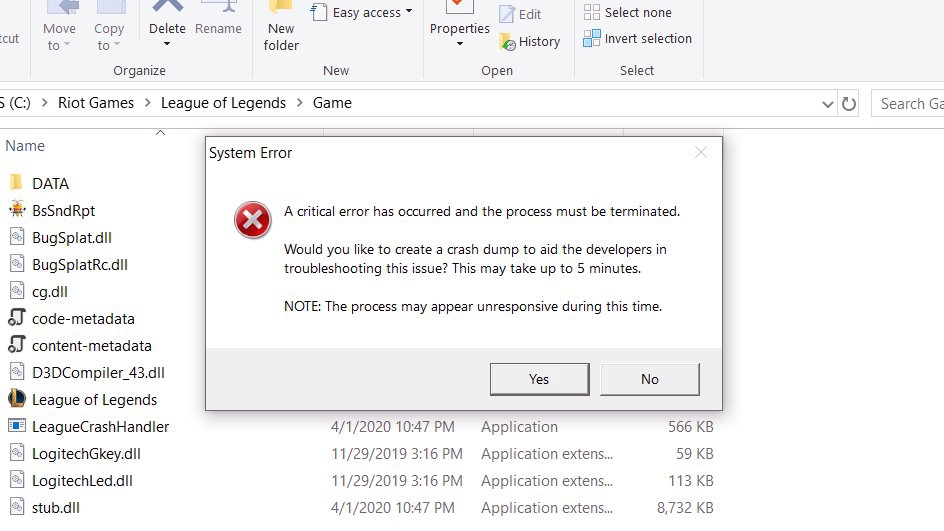
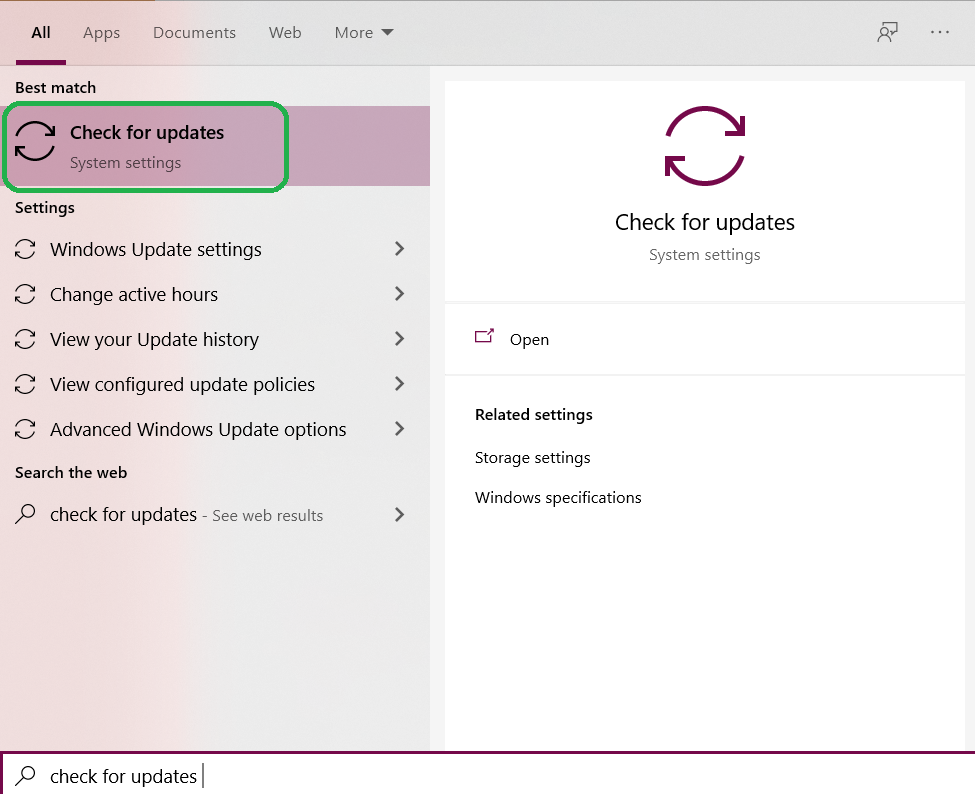
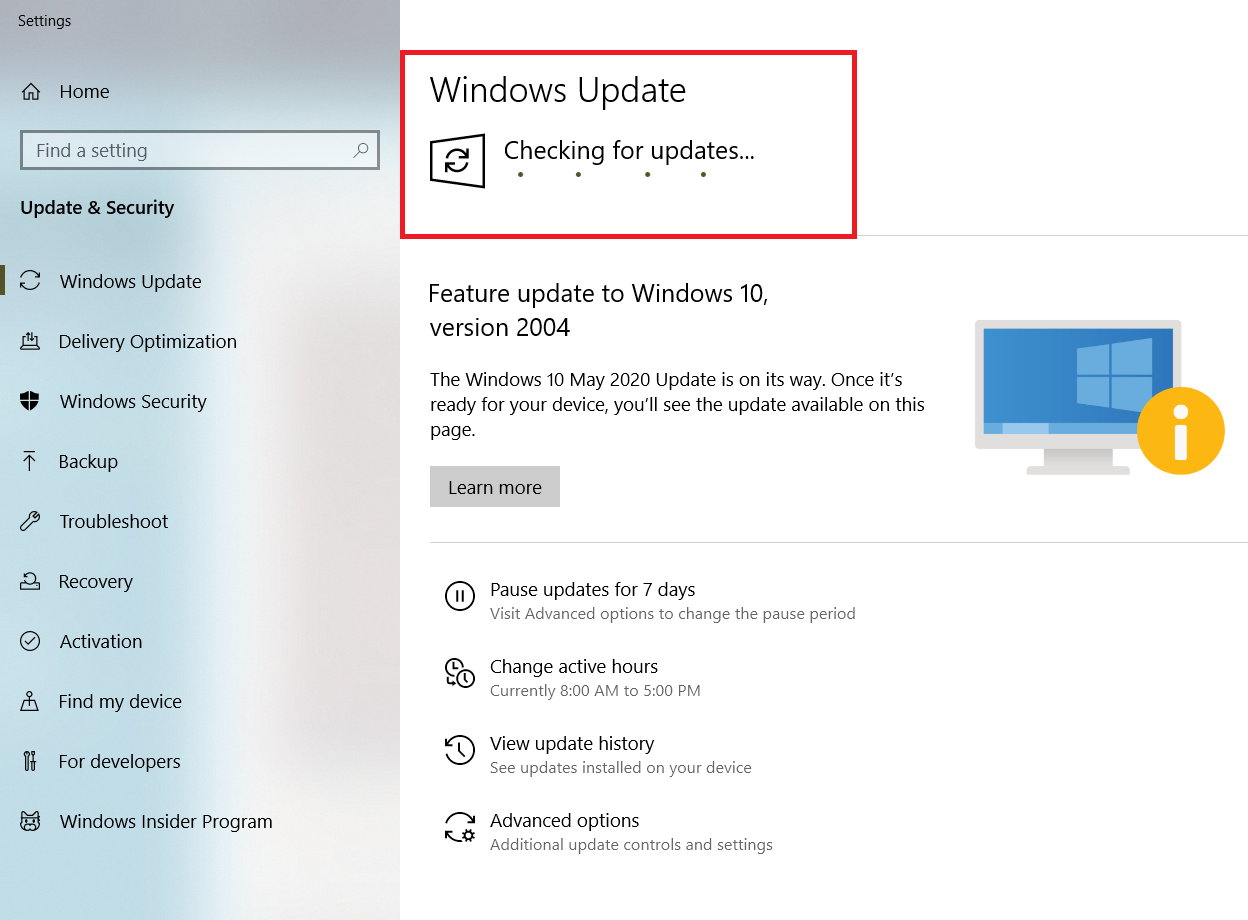
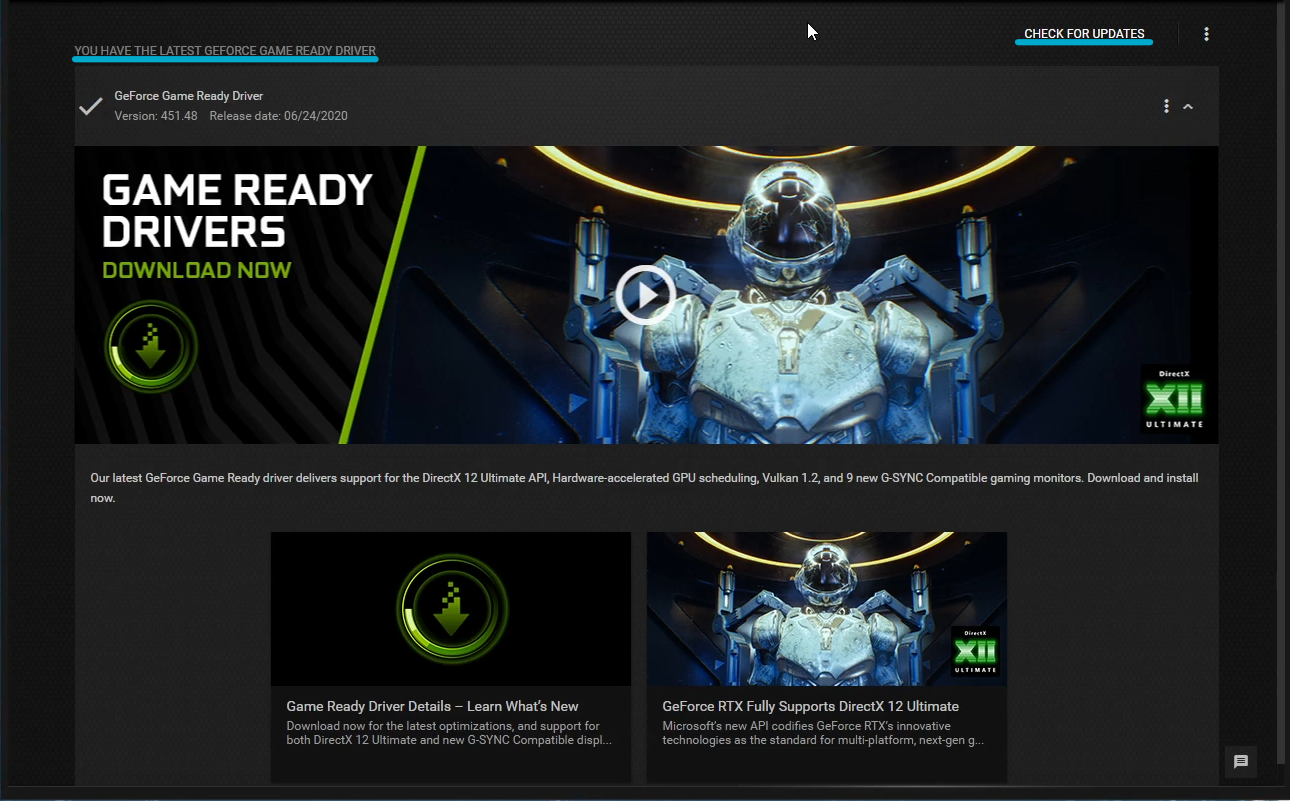
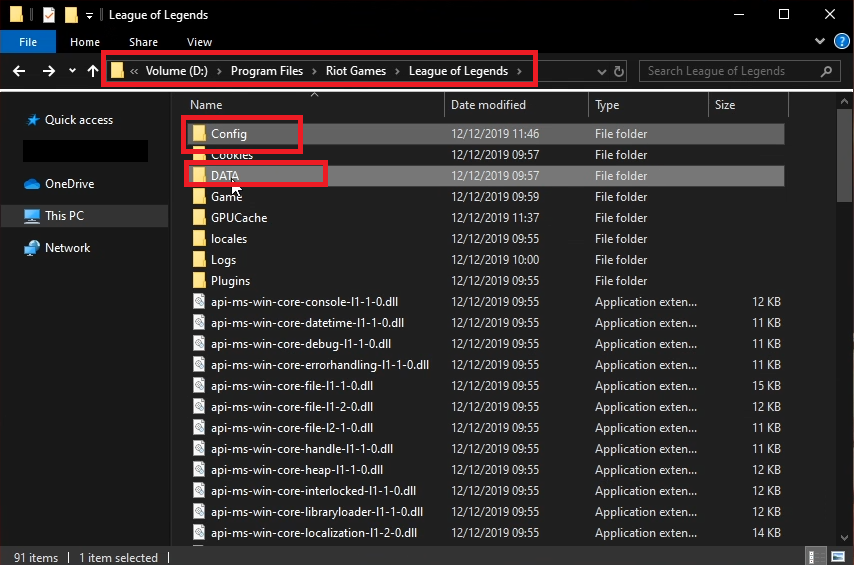
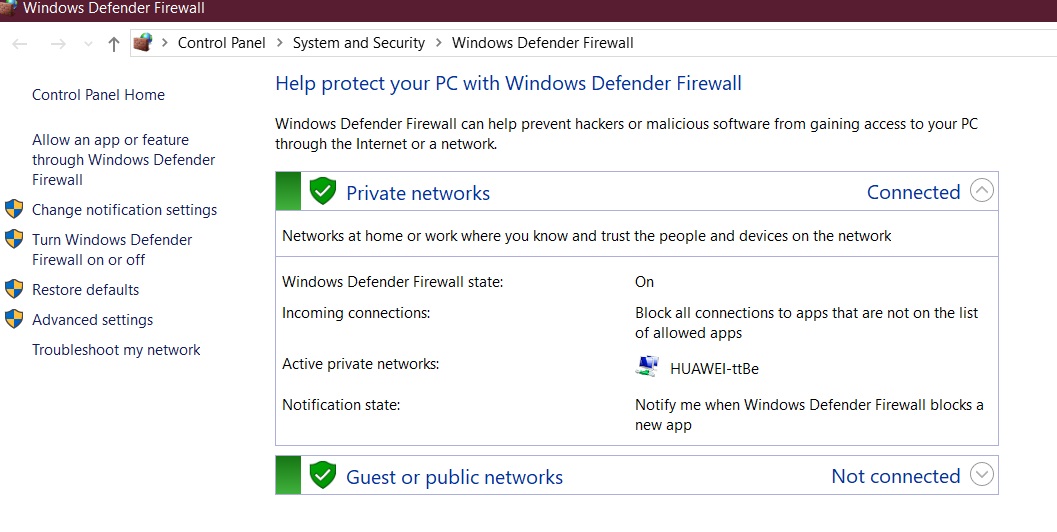
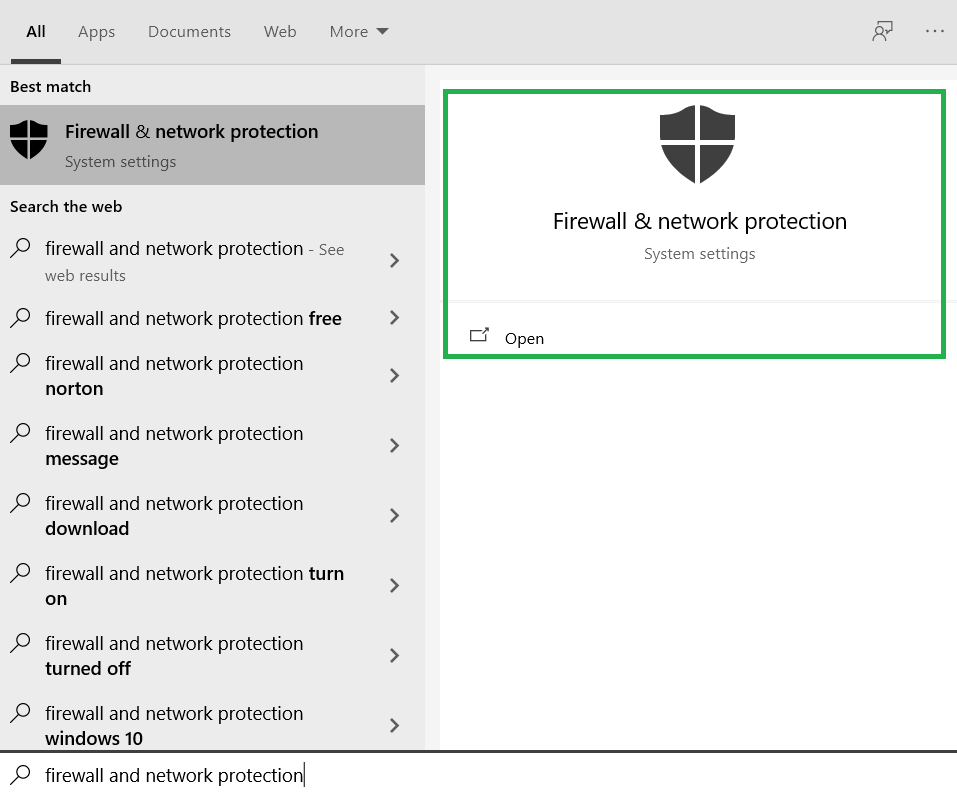
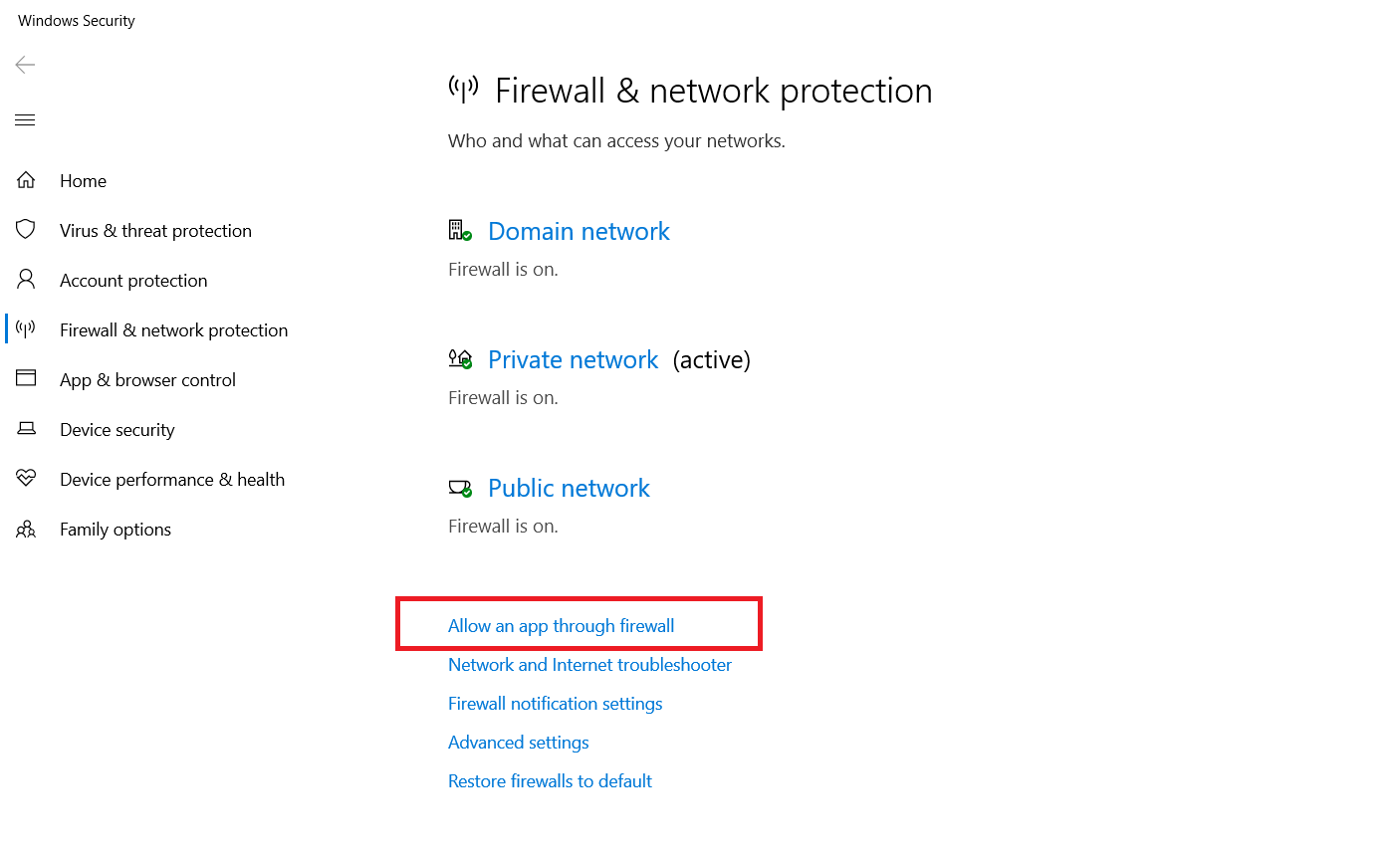
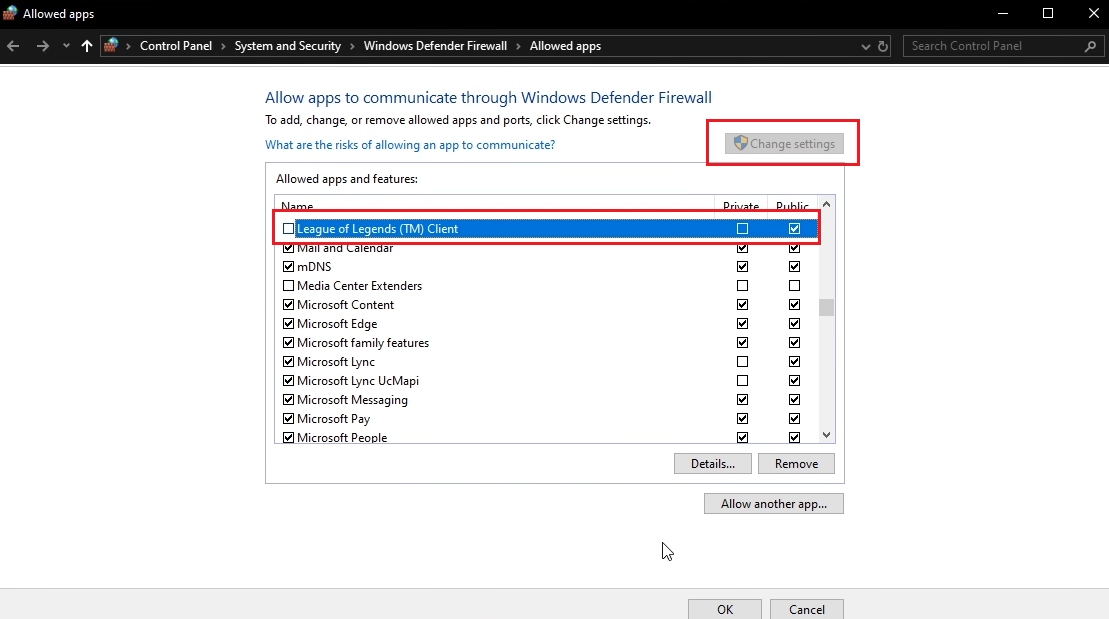

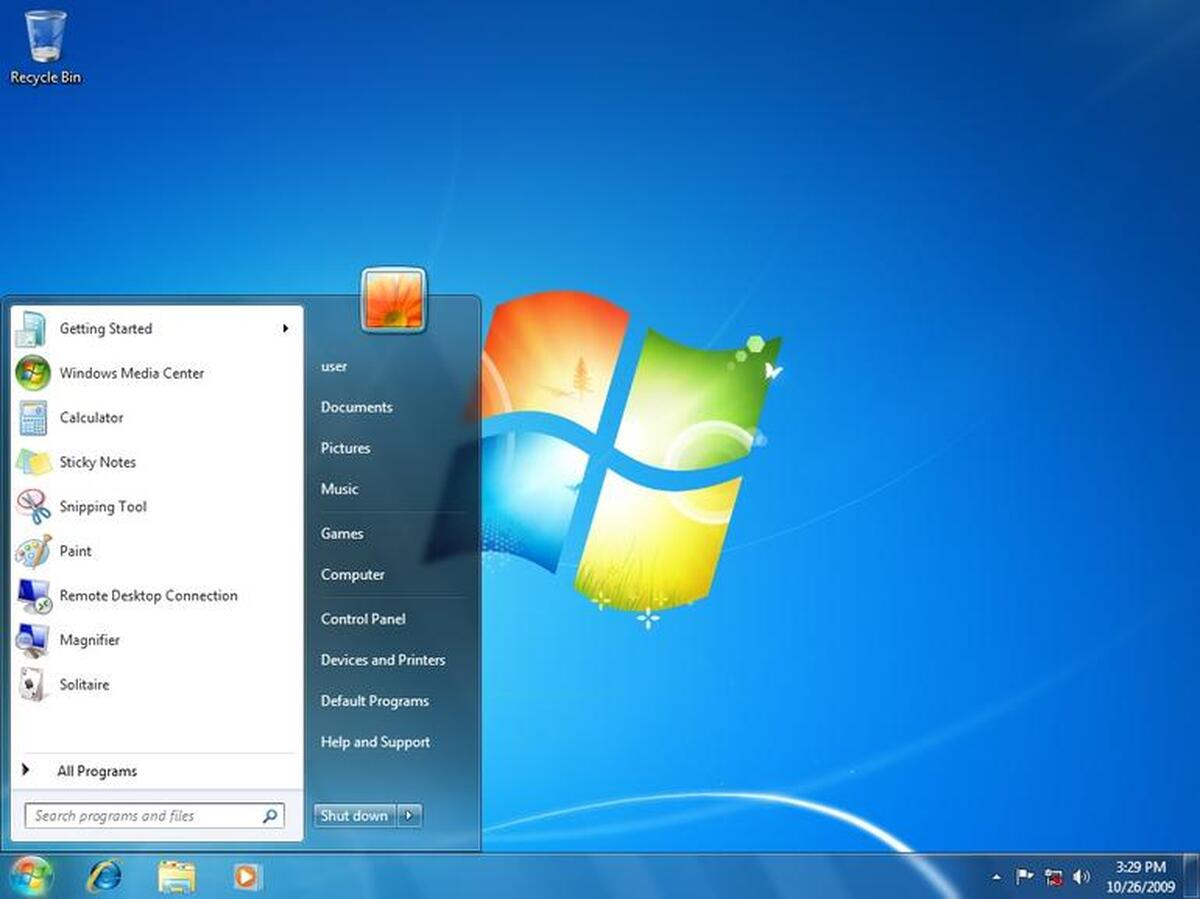
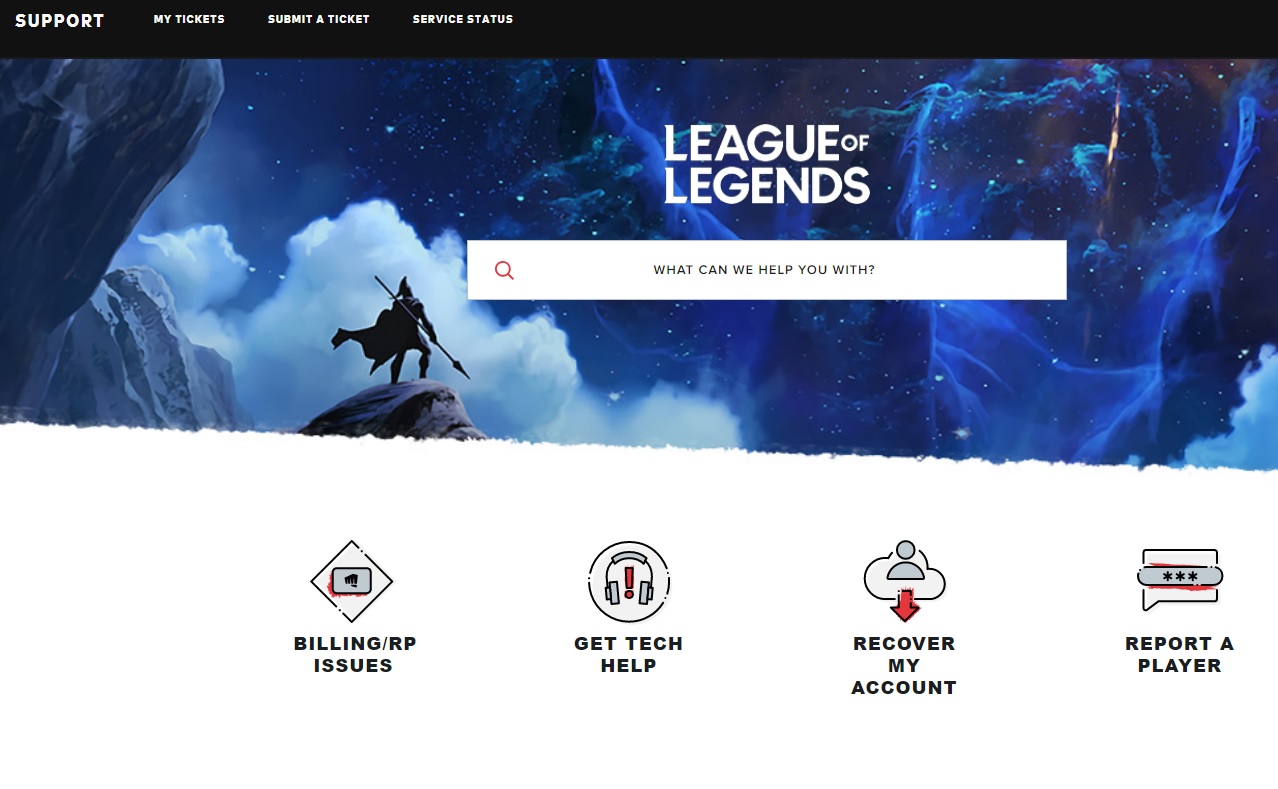
















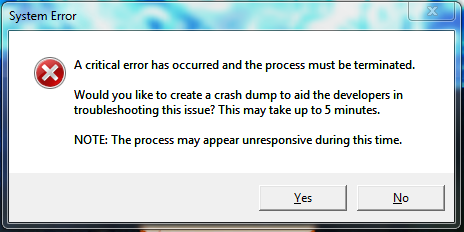
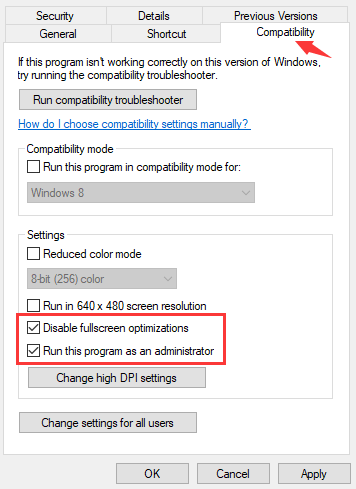
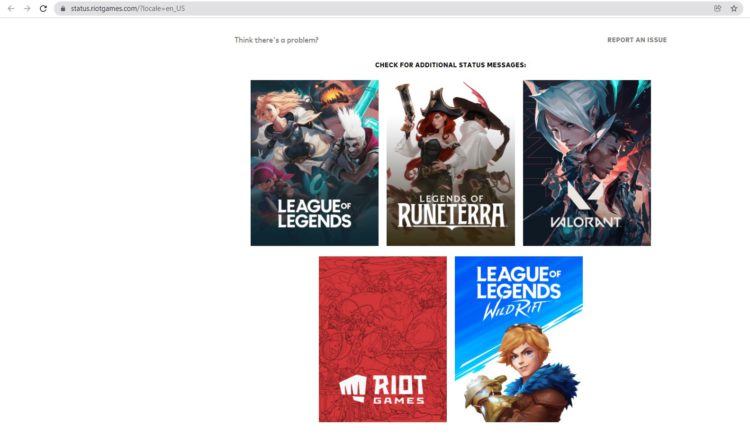
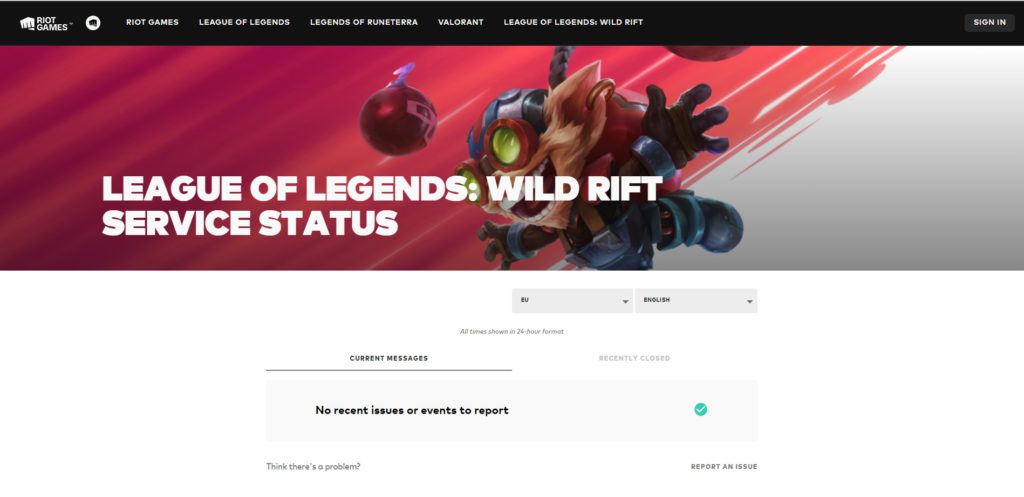
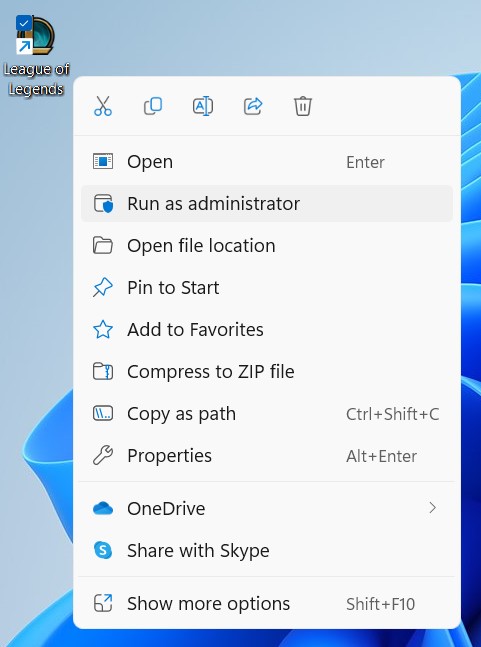
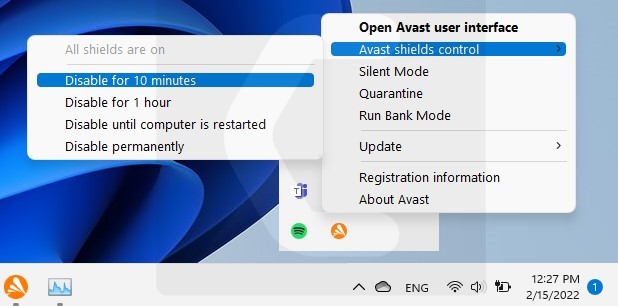








![League of Legends Client Not Launching [Super Guide]](https://www.thecpuguide.com/wp-content/uploads/2022/06/image-146.png)